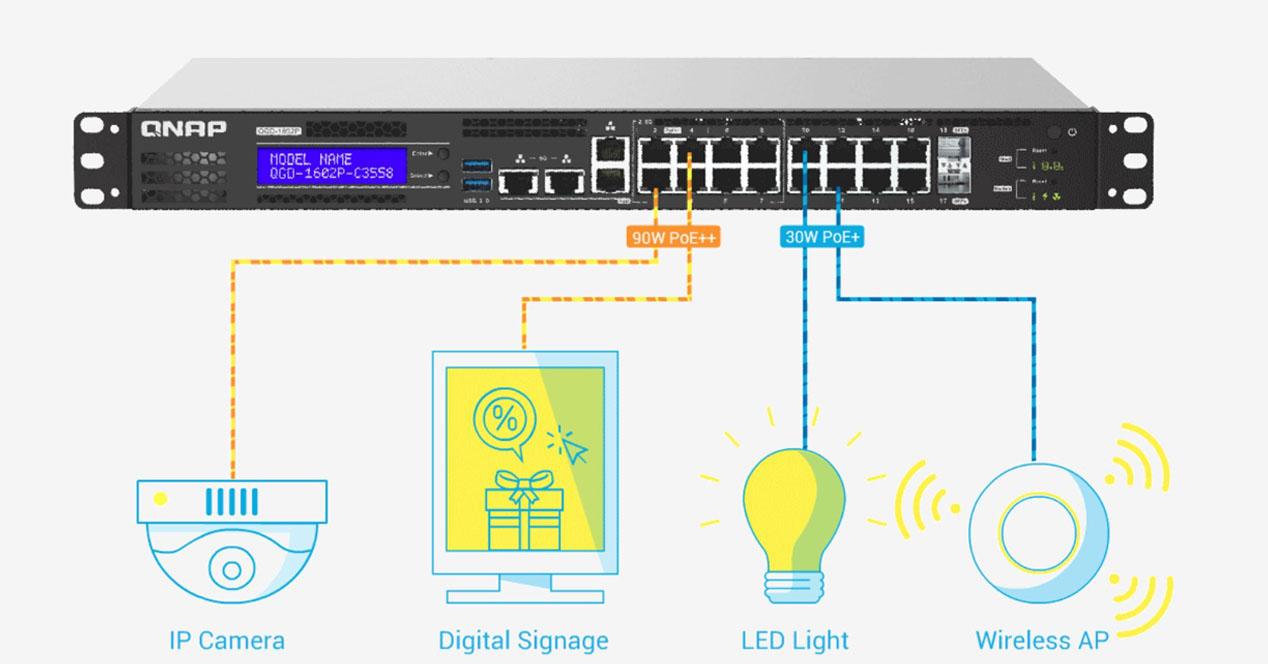Os presentamos un completo análisis del switch gestionable L2 QNAP Guardian QGD-1602P, la segunda versión del popular switch gestionable con puertos PoE que también es capaz de funcionar como un servidor NAS, e incluso puede funcionar como un router. Este switch incorpora el sistema operativo QTS de los NAS de QNAP, por tanto, también tendremos Virtualization Station que nos permitirá virtualizar sistemas operativos de router como RouterOS de Mikrotik o el firewall pfSense, con el objetivo de hacer que este equipo sea un «todo en uno». ¿Quieres conocer de todo lo que es capaz este nuevo modelo de alto rendimiento?
Debido a la gran cantidad de características y opciones disponibles en este switch gestionable con funciones de NAS y router, hemos dividido esta introducción en dos secciones bien diferenciadas: características hardware y características de software.
Características hardware
Este nuevo switch gestionable L2 de QNAP incorpora un hardware realmente completo, debido a que podremos añadirle almacenamiento interno y externo para exprimir al máximo el sistema operativo QTS de los NAS de QNAP que tenemos en su interior. De hecho, dentro del QNAP QGD-1602P tenemos dos modelos con diferentes características en cuanto a CPU y capacidad PoE, el resto de especificaciones son exactamente las mismas.

Procesador y RAM
QNAP ha lanzado este nuevo modelo con dos procesadores diferentes, dependiendo de la CPU elegida a la hora de comprar el equipo, tendremos mayor o menor rendimiento, ya que uno de estos modelos está diseñado para levantar varias máquinas virtuales sin ningún problema. Antes de comprar cualquiera de los dos modelos, debemos pensar bien para qué vamos a usar este equipo, y sobre todo, si vamos a realizar virtualización ligera (Docker) o si vamos a virtualizar un sistema operativo completo con Virtualization Station.
La versión básica de este QNAP QGD-1602P incorpora un procesador Intel Atom C3558, tiene cuatro núcleos a una velocidad de 2.2GHz, algunas características interesantes de este modelo son que incorpora la tecnología Intel QAT, y también incorpora aceleración de cifrado por hardware AES-NI, gracias a la incorporación de esta aceleración por hardware, podremos transferir datos a gran velocidad haciendo uso de protocolos de transferencia seguros como FTPES o SFTP, además, podremos cifrar por completo los volúmenes que nosotros configuremos en el equipo. La versión más avanzada dispone del procesador Intel Atom C3758, tiene ocho núcleos a una velocidad de 2.2GHz, también incorpora Intel QAT y aceleración de cifrado por hardware AES-NI. Ambos modelos disponen de unidad de coma flotante. Tal y como habéis visto, hay una gran diferencia entre los dos modelos de procesador.
¿Tanta diferencia de rendimiento hay entre ambos procesadores? Lo primero que debemos decir, es que el modelo QNAP QGD-1600P (la primera versión de este switch Guardian) incorporaba un procesador Intel J4115, este procesador es superior al Atom C3558 que dispone esta segunda versión, pero el Intel J4115 es claramente inferior al modelo C3758. En la siguiente comparativa podéis ver el rendimiento Passmark de los tres procesadores, en función de la puntuación obtenida, os podéis hacer una idea bastante clara del rendimiento que obtendremos:
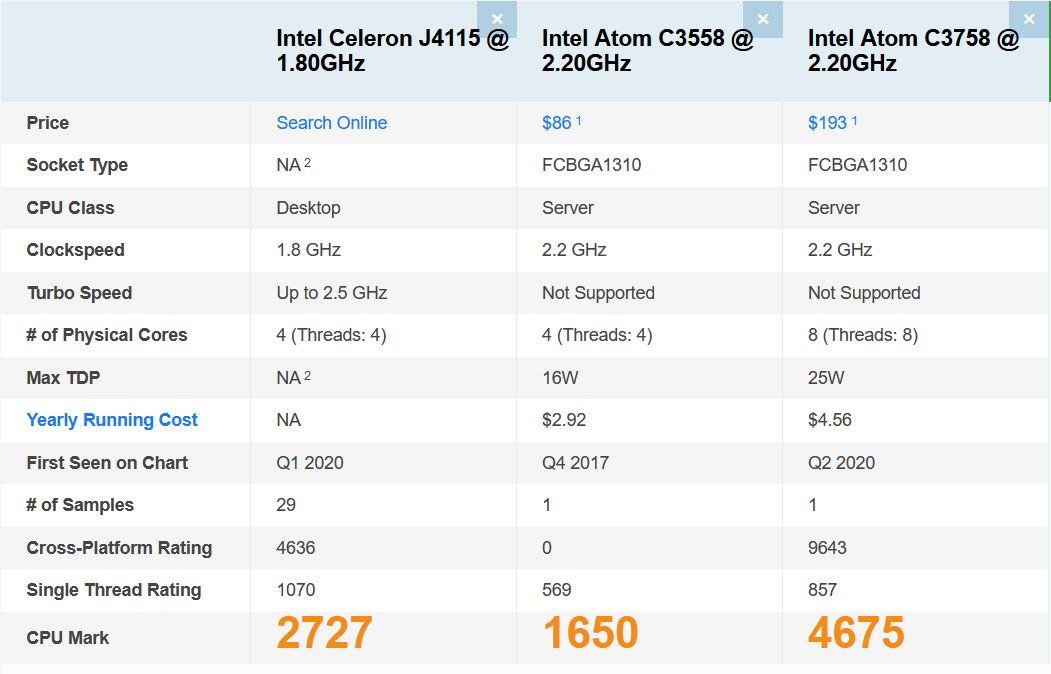
El QNAP QGD-1602P con el procesador C3558 incorpora un total de 8GB de memoria RAM DDR4, la versión más avanzada con el procesador Intel C3758 incorpora un total de 16GB de memoria RAM DDR4. En ambos casos podremos ampliar la memoria RAM hasta los 64GB DDR4 de capacidad, ideal por si vamos a realizar virtualización con Docker o de sistemas operativos completos.
Teniendo en cuenta las diferencias de procesador, ¿qué modelo de QNAP QGD-1602P debería elegir? Depende, si vas a realizar virtualización intensiva con Virtualization Station, está claro que el C3558 se nos quedará corto, si por el contrario no vas a realizar virtualización, o vas a usar Docker con pocos contenedores, es posible que la versión básica te sea suficiente (y también los 8GB de RAM DDR4 que vienen por defecto).
Conectividad y puertos externos
Este switch tiene una gran cantidad de puertos Ethernet, por un lado, tenemos los puertos de cara al host (QTS), que posteriormente podremos configurar como LAN o WAN, ya que tendremos la utilidad de «Conmutador virtual y de red» que nos permitirá realizar una gran cantidad de configuraciones avanzadas, pudiendo «enlazar» estos puertos con pfSense o RouterOS virtualizados a través de Virtualization Station. Por otro lado, tendremos los puertos propios del switch.
Este QNAP QGD-1602P tiene un total de 2 puertos 5GBASE-T y 2 puertos Gigabit Ethernet de cara al host, esto es algo totalmente novedoso porque el modelo anterior de Guardian no tenía ningún puerto Multigigabit, en este caso disponemos de 2 puertos Multigigabit 5GBASE-T, ideal para conseguir el mejor rendimiento posible y que no tengamos ningún tipo de cuello de botella.
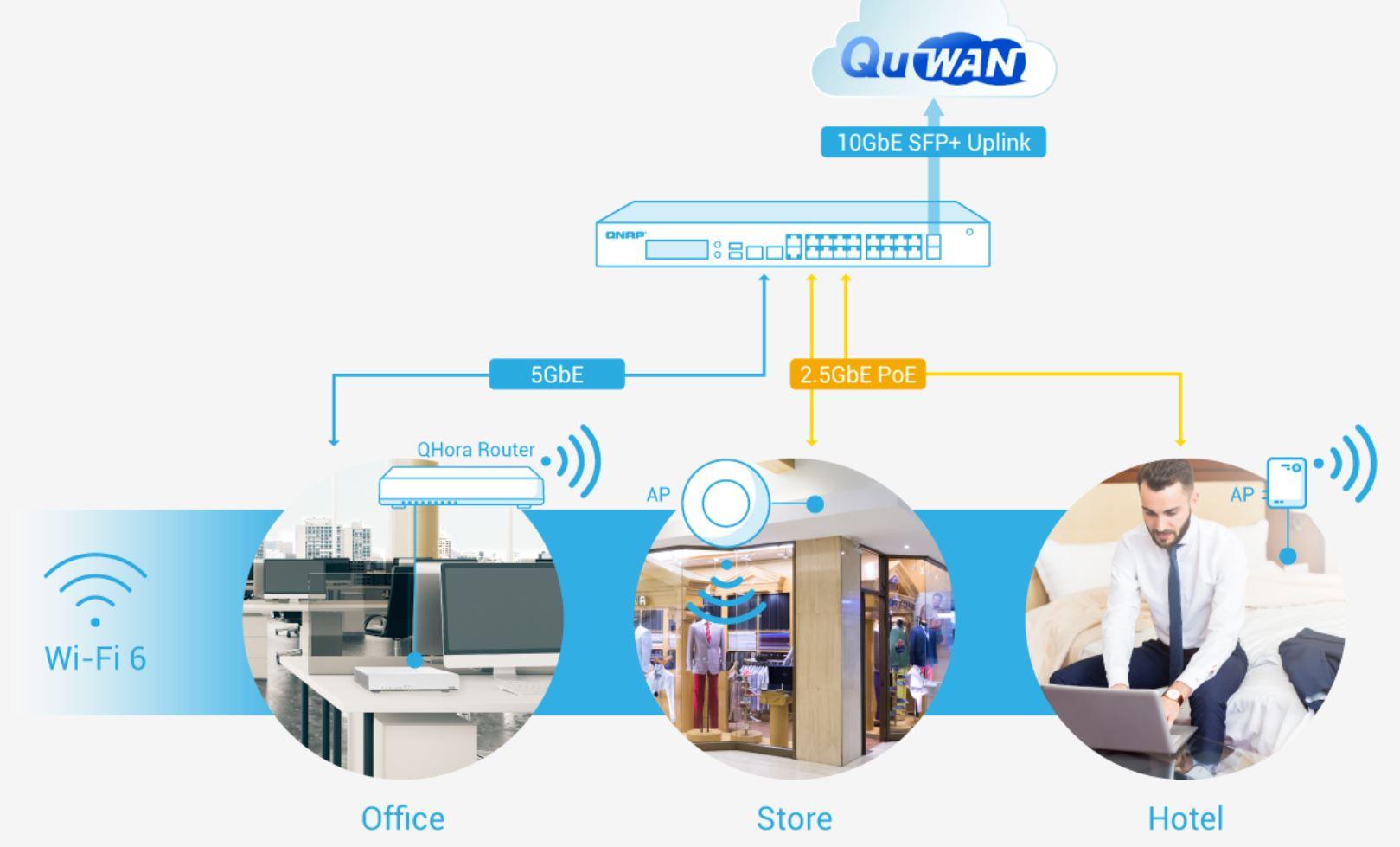
Respecto a los puertos del switch, tenemos 4 puertos Multigigabit 2.5GbE con el estándar PoE++ 802.3bt (hasta 90W de potencia por puerto), estos puertos nos permitirán alimentar dispositivos de alto consumo energético, y, además, proporcionarles un ancho de banda de hasta 2.5Gbps, ideal para no tener cuello de botella. También tenemos un total de 4 puertos Multigigabit 2.5GbE con el estándar PoE+ 802.3at (hasta 30W de potencia por puerto), estos puertos son ideales para alimentar puntos de acceso profesionales con Wi-Fi 6, ya que no necesitaremos más potencia que 30W, y, además, necesitaremos un gran ancho de banda en la red cableada para no tener cuello de botella. ¿Tienes APs con Wi-Fi 6 y puerto 2.5G? Este modelo de switch es ideal para ti. Por último, tenemos un total de 8 puertos Gigabit Ethernet con el estándar PoE+ 802.3at (hasta 30W de potencia por puerto). Respecto al PoE Budget disponible, el modelo con el procesador C3558 nos permite proporcionar hasta 200W, el modelo con el procesador C3758 nos permite proporcionar hasta 370W, por tanto, también importa cuál de los dos modelos de QGD-1602P comprar.
En cuanto a los puertos 10G de este switch gestionable, disponemos de un total de 2 puertos SFP+ a 10Gbps (permite sincronización a 1Gbps también), estos dos puertos son ideales para utilizarlos como uplinks, o directamente conectar un servidor NAS con este tipo de conectividad, y no tener ningún cuello de botella en la red cableada.
En la parte frontal de este switch también tendremos dos puertos USB 3.0 (a 5Gbps) para conectar dispositivos de almacenamiento extraíble, como discos duros externos, e incluso también podremos conectar impresoras, SAI para monitorizar correctamente que no hay problemas eléctricos, y también podremos conectar una bahía de expansión de QNAP vía USB para ampliar el almacenamiento interno.
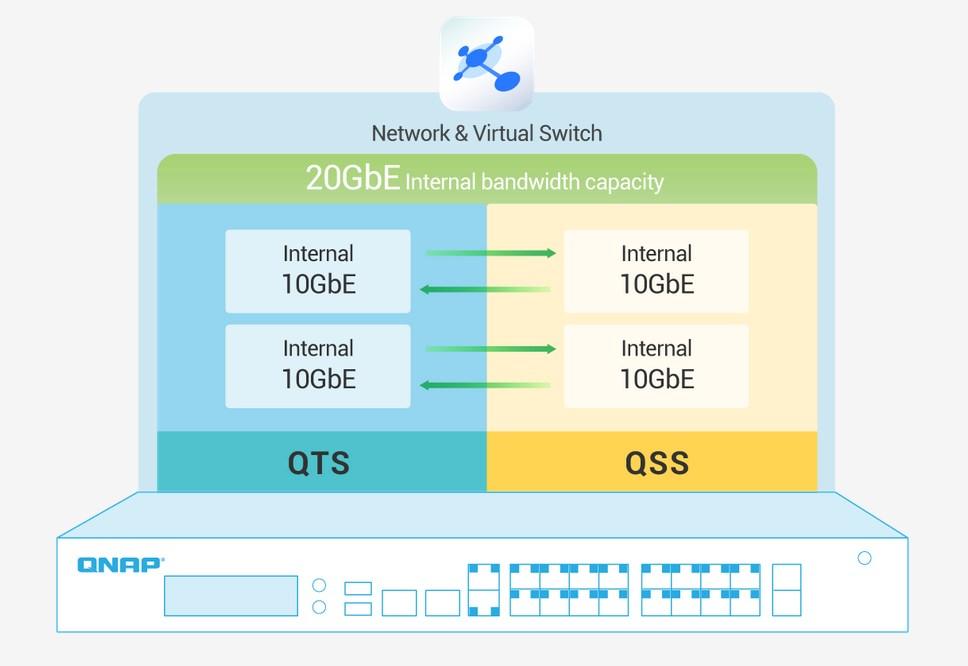
Internamente este switch dispone de un ancho de banda entre el host (QTS) y el switch (QSS) de 20Gbps para no tener ningún cuello de botella entre ambos.
Conectividad y puertos internos
Lo más interesante de este switch gestionable L2 con funciones de NAS está en su interior. Dentro del equipo encontraremos dos puertos PCIe 3.0 x4, gracias a esta conectividad interna que tenemos, podremos instalar una gran cantidad de tarjetas de QNAP para exprimir aún más este equipo, y es que podemos incorporar las siguientes tarjetas:
- Tarjetas de red 10GBASE-T Multigigabit, ya sea RJ-45 o SFP+
- Tarjeta para tener puertos USB 3.2 Gen 2 (a 10Gbps)
- Tarjeta de red Wi-Fi 6 para configurar un punto de acceso Wi-Fi
- Tarjeta para acelerar con caché SSD el rendimiento del equipo
- Tarjeta de red 10GBASE-T con ranuras M.2 para caché SSD
Tal y como habéis visto, tenemos una amplia oferta de tarjetas de QNAP para ampliar los puertos que vienen de manera predeterminada, esto es ideal por si se nos queda corta alguna funcionalidad.
Por si todo esto fuera poco, en este nuevo modelo QNAP QGD-1602P tenemos un total de dos ranuras M.2 NVMe SSD, estas ranuras nos permitirán tener un conjunto de almacenamiento con todo SSD, o utilizarlo directamente como caché SSD. Estas dos ranuras M.2 ultrarrápidas nos permitirá almacenar las máquinas virtuales para que arranquen muy rápido, también podremos compartir archivos en la red local a gran velocidad haciendo uso de los puertos SFP+ 10G incorporados. Por supuesto, en estas ranuras podremos instalar cualquier marca de M.2 NVMe SSD, pero es recomendable comprar modelos orientados a servidor como el , este modelo está diseñado específicamente para potenciar la velocidad de lectura, por lo que es ideal para caché SSD. En este análisis usaremos estas unidades para las pruebas de caché SSD, en el laboratorio de pruebas os explicaremos el rendimiento conseguido.
Por último, tenemos 2 bahías para alojar discos duros o SSD de 2,5». Hoy en día existen discos duros de 2,5» de hasta 5TB de capacidad, por lo que podremos tener un gran almacenamiento para tener todas las grabaciones, archivos etc. También tenemos la posibilidad de instalar unidades SSD de alta capacidad para obtener el máximo rendimiento posible, por supuesto, es recomendable que también estén orientadas a servidor, como las Kingston DC500Mde us que nosotros hemos utilizado en RedesZone, y que son ideales tanto para potencia el rendimiento de lectura como en escritura, en el laboratorio de pruebas os explicaremos el rendimiento conseguido.
Otras características
Este modelo tiene un tamaño de 44,2 (alto) × 435,2 (ancho) × 327,7 mm (profundidad), y pesa 4,37Kg. Además, la refrigeración es activa y tendremos un total de 3 ventiladores de 4cm de diámetro para extraer el aire caliente de su interior, también tendremos un ventilador adicional en la zona de los puertos PCIe para refrigerarlos correctamente.
Tal y como habéis visto, a nivel de características hardware este switch con funciones de NAS es realmente completo.
Características software
Este QNAP QGD-1602 tiene una parte de switch con el sistema operativo QSS (QNAP Switch System), este software nos permitirá utilizar las principales funcionalidades L2 que incorporan todos los switches gestionables. Vamos a poder configurar en detalle los puertos, el control de flujo, la programación del PoE, podremos configurar VLANs untagged y tagged, el Link Aggregation para aumentar el rendimiento uniendo varios enlaces físicos en un solo lógico, podremos configurar el IGMP Snooping, el LLDP e incluso tendremos un avanzado QoS basado en DSCP y CoS. También podremos crear ACL para permitir o denegar el tráfico basado en redes IPv4 (L3) y también basado en MAC (L2). El switch tiene una tabla de direcciones MAC de hasta 32K, también tendremos una capacidad de conmutación de 96Gbps y un rendimiento sin bloqueo de 48Gbps. Por supuesto, soporta Jumbo Frames de hasta 9K para optimizar al máximo la transferencia de datos en los puertos Multigigabit.
En cuanto a la parte del sistema operativo QTS de los servidores NAS, gracias a la incorporación de QTS las posibilidades de este equipo son casi ilimitadas, y es que podremos utilizar Virtualization Station para virtualizar cualquier sistema operativo. Por ejemplo, podríamos instalar pfSense para tener un completo firewall, y con el conmutador virtual utilizar este equipo como un potente firewall, si instalamos el sistema operativo RouterOS lo convertiremos en un router muy avanzado, e incluso podremos poner OpenWRT. Otras posibilidades de este modelo son la plataforma de monitorización de Zabbix, e incluso podremos configurar QVR Pro para gestionar las cámaras IP de la empresa u organización, instalar Ubiquiti UniFi para gestionar sus puntos de acceso profesionales, instalar FreePBX para convertir este equipo en una centralita y mucho más.
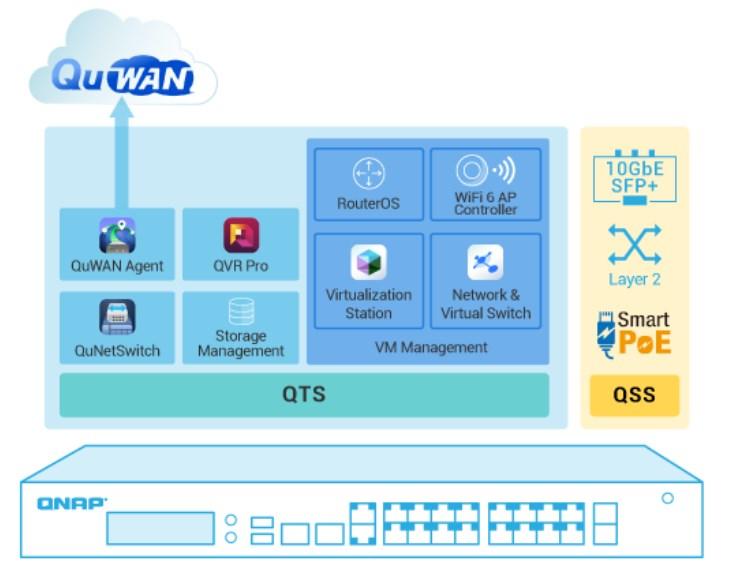
Una característica muy importante es que podremos utilizar la solución SD-WAN de QNAP para levantar VPNs de forma mallada, tendremos la posibilidad de configurar QuWAN para administrar una gran red desde la nube con una gestión centralizada, por supuesto, podremos utilizar el resto de equipos de QNAP compatibles con QuWAN como el router Qhora e incluso usar QuTS Cloud, todo ello con software de QNAP.
Tal y como podéis ver, las posibilidades de este switch con QSS por un lado y QTS por otro, son casi ilimitadas, además, trabajan de manera individual, es decir, si por ejemplo reiniciamos el sistema operativo QTS, la parte de switch seguirá funcionando sin problemas y viceversa. Os recomendamos acceder a la web oficial del QNAP QGD-1602P donde encontraréis muchos más detalles sobre este modelo.
Análisis Externo
Este nuevo switch QNAP QGD-1602P viene en una caja de grandes dimensiones, en la parte frontal encontraremos una pegatina con el modelo exacto del equipo y también sus principales características. El modelo que vamos a analizar en RedesZone es el QGD-1602P con la CPU C3558 y 8GB de memoria RAM. Por supuesto, en esta sección encontraremos que este modelo es un switch gestionable L2, tiene puertos PoE++ con 802.3bt, incorpora puertos Multigigabit 2.5G/5G, también tiene puertos SFP+ a 10Gbps e incluso se pueden instalar tarjetas PCIe 3.0 x4 para ampliar funcionalidades, además, tiene el sistema operativo QTS y todo lo que ello conlleva. Por último, podremos ver las dimensiones del switch, su peso y el contenido del paquete.
En el interior de la caja podremos ver al QGD-1602P perfectamente protegido, y en la parte superior tendremos una caja marrón con todos los accesorios incorporados y la documentación incorporada. El contenido de la caja es la siguiente:
- QNAP QGD-1602P
- Cable de alimentación del switch
- Cable de red Ethernet
- Almohadillas antideslizantes
- Tornillos para los discos y M.2 NVMe SSD y también disipadores para estas unidades de almacenamiento
- Tarjeta de garantía de 5 años
- Guía de instalación rápida del switch
En la siguiente galería podéis ver todos los detalles:



Las almohadillas antideslizantes las podremos colocar para poner este QGD-1602P encima de una mesa, aunque lo más normal es enrackar este equipo. Tendremos la tornillería necesaria para fijar correctamente tanto los discos duros o SSD en 2,5», para fijar los M.2 NVMe SSD y también para las tarjetas PCIe que instalemos, además, algo muy interesante es que han incorporado dos pequeños disipadores para estas unidades M.2 NVMe SSD y obtener el mejor rendimiento posible.
El cable de alimentación es el típico con conector shucko en un extremo, y conector de tres pines al otro, debemos tener en cuenta que la fuente de alimentación es interna. Otro aspecto muy importante es que tenemos un cable de red Ethernet Cat5e para conectar este switch a la red.




Este equipo de QNAP, igual que el resto de modelos del fabricante, disponen de una garantía de hasta 5 años limitada. La guía de instalación rápida nos permitirá saber cómo poner las almohadillas antideslizantes, cómo levantar la tapa superior para acceder a su interior, e incluso nos enseñará cómo debemos poner los discos duros o SSD de 2,5». También encontraremos una guía específica para enrackar este switch, y para conectarlo a un PC y empezar con su administración. Debemos tener en cuenta que este modelo dispone de una parte de host (QTS) y otra parte de switch (QSS) y que están interconectadas entre sí, pero son independientes.
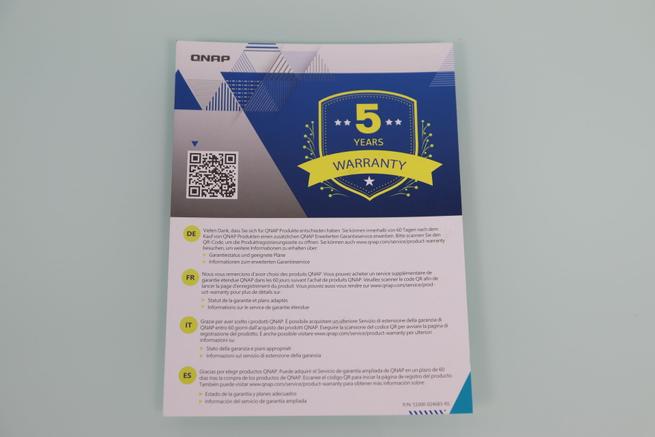
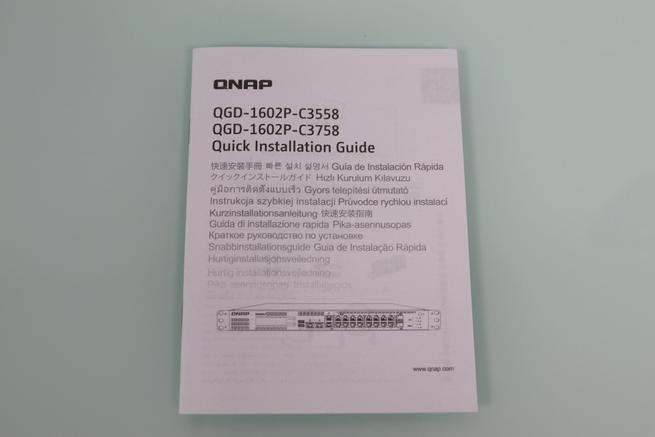
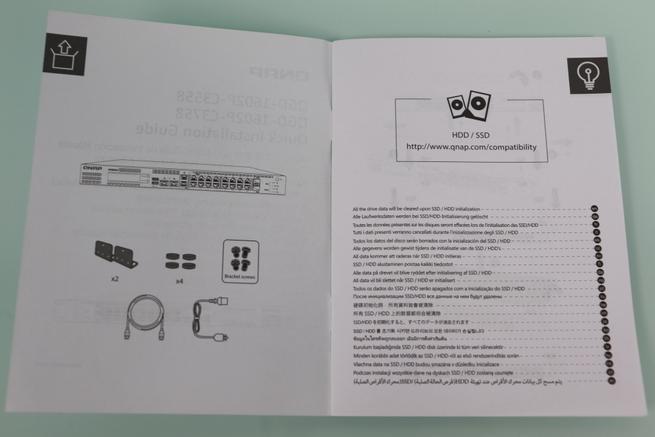
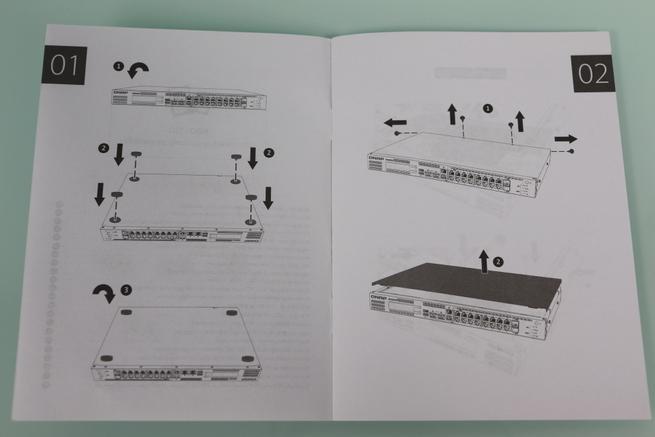
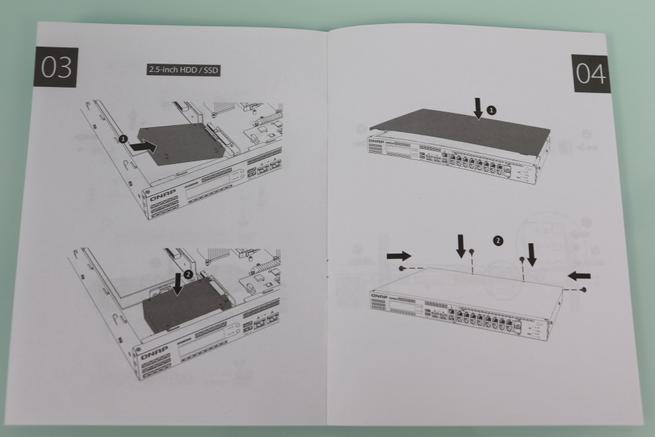
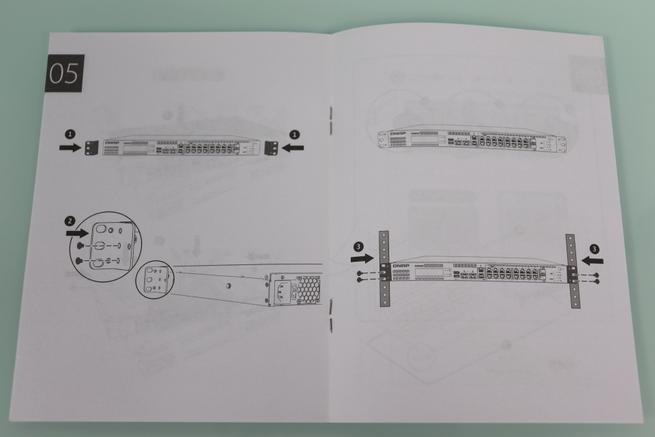
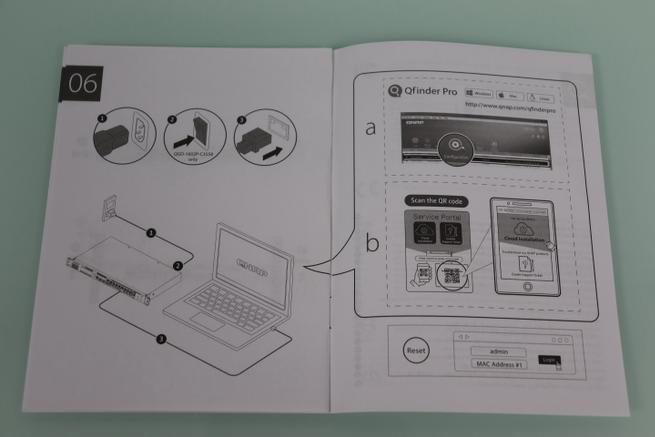
Lo primero que nos llama la atención de este QNAP QGD-1602P es su tamaño y su peso, tiene un tamaño completo de rack con 330mm de profundidad, además, pesa más de 4Kg. En la parte superior tendremos una pegatina que nos permitirá instalar fácilmente este equipo a través de Cloud Key con nuestro smartphone, también tendremos una pegatina de Intel Atom que es quien gobierna este switch. En la parte derecha encontraremos otra pegatina con un resumen de las especificaciones de este modelo, concretamente tendremos la siguiente información:
- 4 puertos Multigigabit 2.5G con PoE++
- 4 puertos Multigigabit 2.5G con PoE+
- 8 puertos Gigabit Ethernet con POE+
- 2 puertos SFP+ a 10Gbps
- 2 puertos Multigigabit 5G para el host
- 2 puertos Gigabit Ethernet para el host
- Power budget de hasta 220W
- Compatible con sistema operativo QTS
- Procesador Intel Atom C3558 con 8GB de RAM

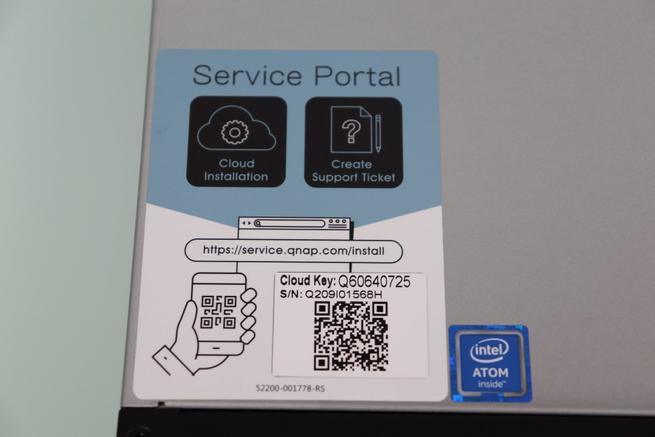
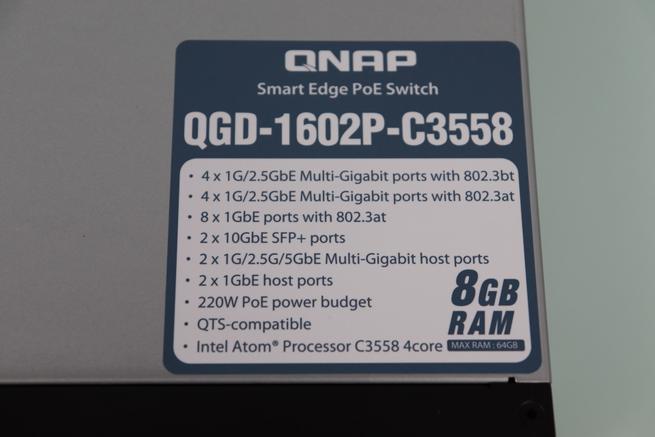
En la parte frontal de este switch es donde tendremos todas las conexiones cableadas, LEDs de estado y botones de acción. En la parte izquierda podremos ver un display LCD que nos indicará configuraciones básicas como el estado de la red o si hay algún problema con el equipo, tendremos dos botones (Enter y Select) para navegar fácilmente por los diferentes menús que tenemos en este display. Este display LCD nos permitirá saber de manera rápida cual es la IP de administración del equipo para entrar vía web, apagar o reiniciar el equipo, y otras acciones básicas.


Justo al lado de la pantalla LCD encontraremos los dos puertos USB 3.0 para compartir archivos en la red local con un dispositivo de almacenamiento extraíble, conectar impresoras e incluso un SAI para su monitorización. También encontraremos los dos puertos Multigigabit 5G y los dos puertos Gigabit Ethernet de cara al host (QTS).
En la parte central es donde tendremos el resto de puertos, concretamente tendremos 8 puertos Multigigabit 2.5G, los cuatro primeros 1-4 con PoE++ de 90W, y los puertos 5-8 con PoE+ a 30W. También tendremos los puertos Gigabit Ethernet desde el 9-16 con soporte PoE+. Por último, en la parte derecha tendremos los dos puertos SFP+ a 10Gbps de velocidad.
Este equipo incorpora el host (QTS) y el switch con una gestión individual, es decir, podremos estar reiniciando QTS mientras la parte de switch seguirá funcionando sin ningún problema. En la parte derecha tendremos el botón de encendido del equipo, y también un botón de RESET del host y otro botón de RESET del switch. Por supuesto, veremos diferentes LEDs de estado del switch para saber en todo momento qué está ocurriendo.



En la parte lateral derecha e izquierda no encontraremos ningún puerto, únicamente los agujeros necesarios para los soportes y enrackar este equipo. En la parte trasera superior veremos una pegatina con todas las direcciones MAC de este switch, y también otra pegatina con las características eléctricas de entrada y todas las certificaciones que ha pasado el equipo para su venta.




En la parte trasera es donde encontraremos el conector de alimentación del equipo, también tenemos el botón de encendido y apagado de la fuente de alimentación y su ventilador para extraer el aire caliente que se genere en su interior. Un aspecto muy importante es que este modelo no dispone de fuente de alimentación redundante.
En la parte central es donde tendremos los 3 ventiladores de 4cm de diámetro que nos permitirá refrigerar la zona de la CPU, por tanto, de momento tenemos un total de 4 ventiladores, pero tenemos uno adicional que se encarga de refrigerar la zona de los discos de 2,5» y las tarjetas PCIe, por tanto, tenemos un total de 5 pequeños ventiladores para refrigerar correctamente este switch gestionable L2.
En la parte de la derecha es donde tendremos la zona de los puertos PCIe, y, por tanto, es donde tendremos los puertos 10G, USB 3.2 Gen 2 o antenas de la tarjeta Wi-Fi, siempre y cuando compremos e instalemos estas tarjetas para ampliar las posibilidades de este equipo.





Una vez que hemos visto cómo es externamente este switch QNAP QGD-1602P, vamos a ver en detalle el interior.
Análisis Interno
Para desmontar este switch, tan solo tendremos que quitar dos tornillos en la parte superior, y un tornillo a cada lado del chasis para levantar la tapa superior y acceder a todos sus componentes. Este equipo está diseñado para poder desmontarse, ya que tendremos la posibilidad de instalar almacenamiento, más RAM e incluso tarjetas PCIe, por tanto, es muy fácil desmontarlo y volver a montarlo ya que está construido para este fin.
Este switch está perfectamente definido en tres partes, en la zona de la izquierda es donde tendremos el almacenamiento con discos de 2,5» y las tarjetas PCIe que podemos instalar. En la parte central es donde tendremos la CPU, RAM, chipset del switch y la placa de los puertos Ethernet, así como las dos ranuras M.2 NVMe SSD del switch. Finalmente, en la parte derecha es donde tendremos la fuente de alimentación del switch.
Tal y como podéis ver en las siguientes fotografías, tendremos dos slots para memoria RAM DDR4, con posibilidad de ampliación de hasta 64GB de RAM, ideal para poder utilizar varias máquinas virtuales simultáneamente. También tenemos grandes disipadores pasivos para los diferentes chipsets, además, en la parte central es donde tendremos los tres ventiladores para extraer el aire caliente de su interior.



En la parte central de la placa y muy cerca del procesador principal, es donde tendremos las dos ranuras M.2 NVMe SSD, aquí podremos instalar unidades de almacenamiento de alta velocidad para usarlo como caché SSD de lectura, escritura, ambos, e incluso podremos configurar estas unidades como un conjunto de almacenamiento, ideal para almacenar aquí las máquinas virtuales para que arranquen rápidamente.
Dependiendo de la capacidad de las unidades SSD y la configuración del RAID, tendremos una mayor o menor capacidad, debemos tener muy en cuenta antes de comprar nada, para qué las vamos a utilizar, y qué configuración de RAID vamos a tener. Al tener solamente dos unidades, podremos elegir entre RAID 0 o RAID 1, nuestra recomendación es RAID 1 para evitar que el fallo en una de las unidades haga perder toda la información.


Este switch tiene también dos puertos SATA3 a 6Gbps, aquí podremos conectar tanto discos duros de alta capacidad, como SSD de alta capacidad y alto rendimiento. Dependiendo del uso que se le vaya a dar, optaremos por unos discos duros de alta capacidad o SSD rápidos.
En esta zona tendremos también un pequeño ventilador con sentido hacia los puertos PCIe, para refrigerar adecuadamente las tarjetas de expansión que nosotros conectemos a este switch. Gracias a sus dos puertos PCIe 3.0 x4, podremos instalar tarjetas de red 10G y obtener el mejor rendimiento posible, sin ninguna limitación por el propio estándar PCI-Express.


En RedesZone hemos decidido utilizar un almacenamiento ultrarrápido del fabricante Kingston, esta empresa es una de las mejores del mundo en cuanto a memorias RAM y también almacenamiento en estado sólido, por tanto, el rendimiento que obtendremos está garantizado utilizando estas unidades de alto rendimiento.

Concretamente, hemos instalado dos unidades de con 480GB de capacidad en las dos ranuras M.2 NVMe SSD, estas unidades están diseñadas específicamente a potenciar la velocidad de lectura y arranque de sistemas operativos, por tanto, es ideal para configurarlo como caché SSD de lectura y también como conjunto de almacenamiento donde almacenar las máquinas virtuales. Utilizaremos estas unidades SSD para el conjunto de almacenamiento en RAID 0 (máximo rendimiento y capacidad), y comprobar el rendimiento de las VMs.

La instalación de estas unidades es realmente fácil, simplemente debemos introducirlas en el conector, y poner el correspondiente tornillo para ajustar perfectamente estas unidades SSD.

En las 2 bahías para alojar discos de 2,5», hemos instalado dos unidades de 960GB de capacidad, estas unidades están diseñadas para potenciar tanto el rendimiento en lectura como en escritura. Utilizaremos estas unidades SSD para el conjunto de almacenamiento en RAID 0 (máximo rendimiento y capacidad) y comprobar el rendimiento máximo de los puertos SFP+ a 10Gbps.

La instalación de estas unidades es realmente fácil, simplemente debemos introducirlas en el conector SATA3 habitual, y ajustar correctamente con los tornillos incorporados en el switch.


Cuando hayamos instalado todo el almacenamiento, tanto las unidades M.2 NVMe como también el almacenamiento SATA3 quedarían de la siguiente manera:

Una vez que ya hemos conocido en detalle internamente este switch gestionable QNAP QGD-1602P, vamos a irnos al laboratorio de pruebas para comprobar el rendimiento real del equipo.
Laboratorio de Pruebas
Un switch gestionable trabaja en la capa 2 de la pila de protocolos TCP/IP, es decir, trabaja en la capa de enlace. Al estar en la capa de enlace, si conectamos este dispositivo a un router, y dos ordenadores con cliente-servidor jPerf al switch, el tráfico no pasará por el router (capa de red) sino directamente por el switch (capa de enlace). No obstante, vamos a conectar dos ordenadores directamente al switch, y el switch sin estar conectado con ningún router, ya que este switch puede enrutar diferentes subredes sin problemas si hacemos uso de pfSense o RouterOS.
Pruebas LAN switch 1Gbps
En esta prueba comprobaremos el rendimiento del switch gestionable en sus puertos de 1Gbps, utilizaremos únicamente la parte de switch del equipo. En estas pruebas a 1Gbps, hemos utilizado el programa iperf3 configurado con 50 hilos TCP concurrentes para comprobar el rendimiento real de estos puertos.
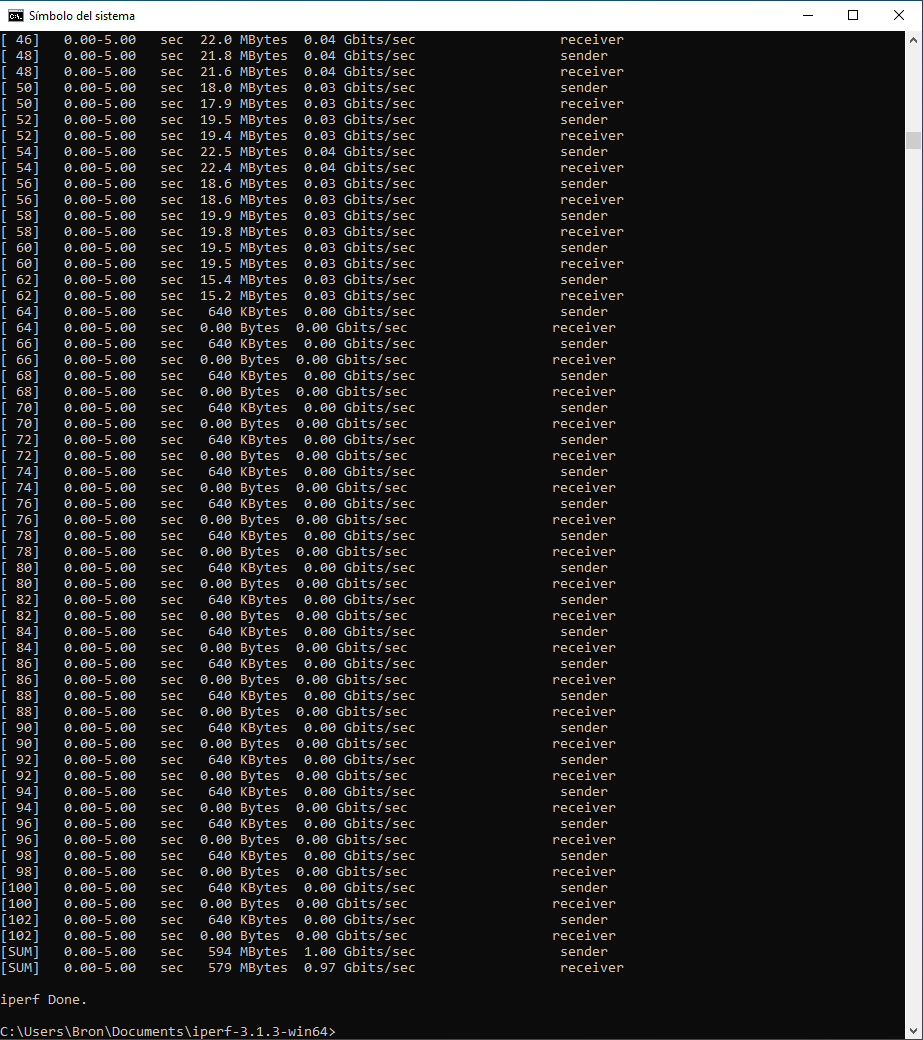
Pruebas LAN switch 2.5Gbps
En esta prueba comprobaremos el rendimiento del switch gestionable en sus puertos de 2.5Gbps Multigigabit, utilizaremos únicamente la parte de switch del equipo. En estas pruebas a 2.5G, hemos utilizado el programa iperf3 configurado con 50 hilos TCP concurrentes para comprobar el rendimiento real de estos puertos.
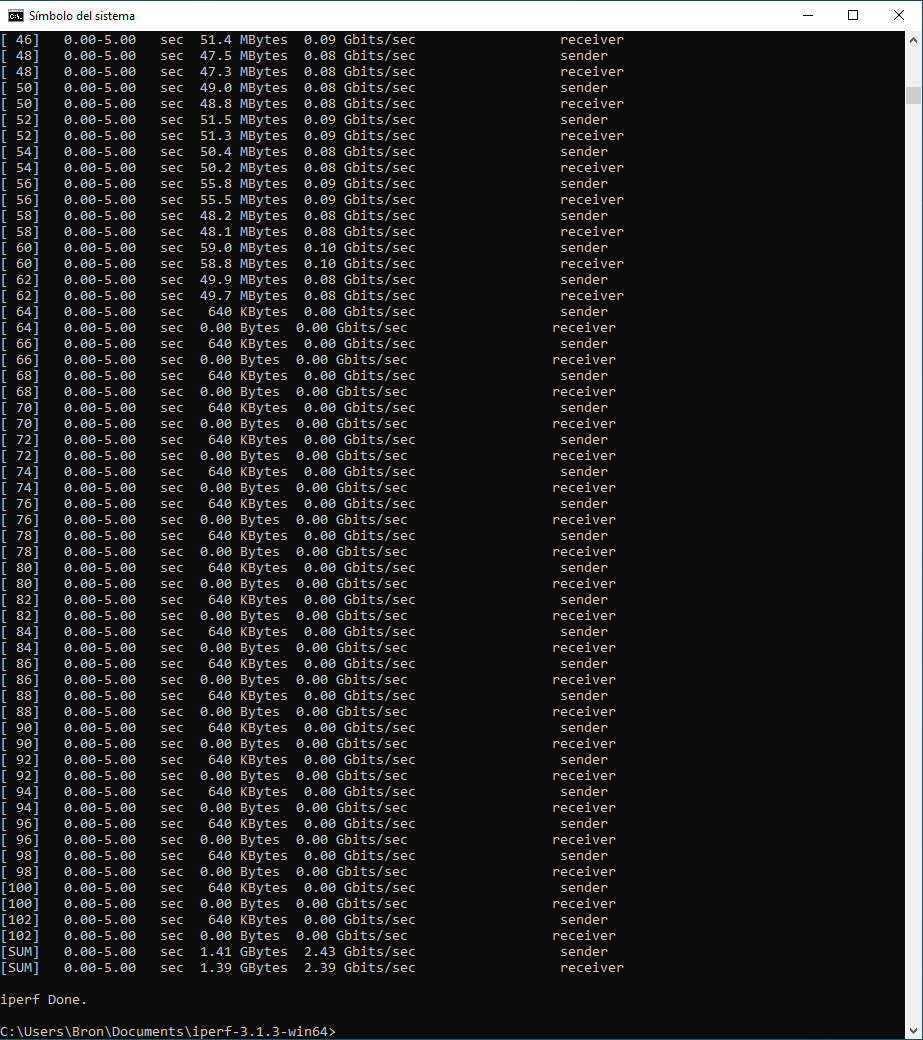
Pruebas LAN switch 10Gbps con SFP+
En esta prueba comprobaremos el rendimiento del switch gestionable en sus puertos de 10Gbps SFP+, utilizaremos únicamente la parte de switch del equipo. En estas pruebas a 10G, hemos utilizado el programa iperf3 configurado con 50 hilos TCP concurrentes para comprobar el rendimiento real de estos puertos. En esta prueba nos hemos ayudado de un transceiver SFP+ a 10GBASE-T, y también del switch QNAP QSW-M408-4C con un cable DAC, la conexión ha sido la siguiente: PC servidor conectado vía 10GBASE-T al QNAP QSW-M408-4C, cable DAC entre los puertos SFP+ de ambos switches, y finalmente el PC cliente iperf3 conectado al puerto SFP+ del QGD-1602P con el transceiver SFP+ a 10GBASE-T.
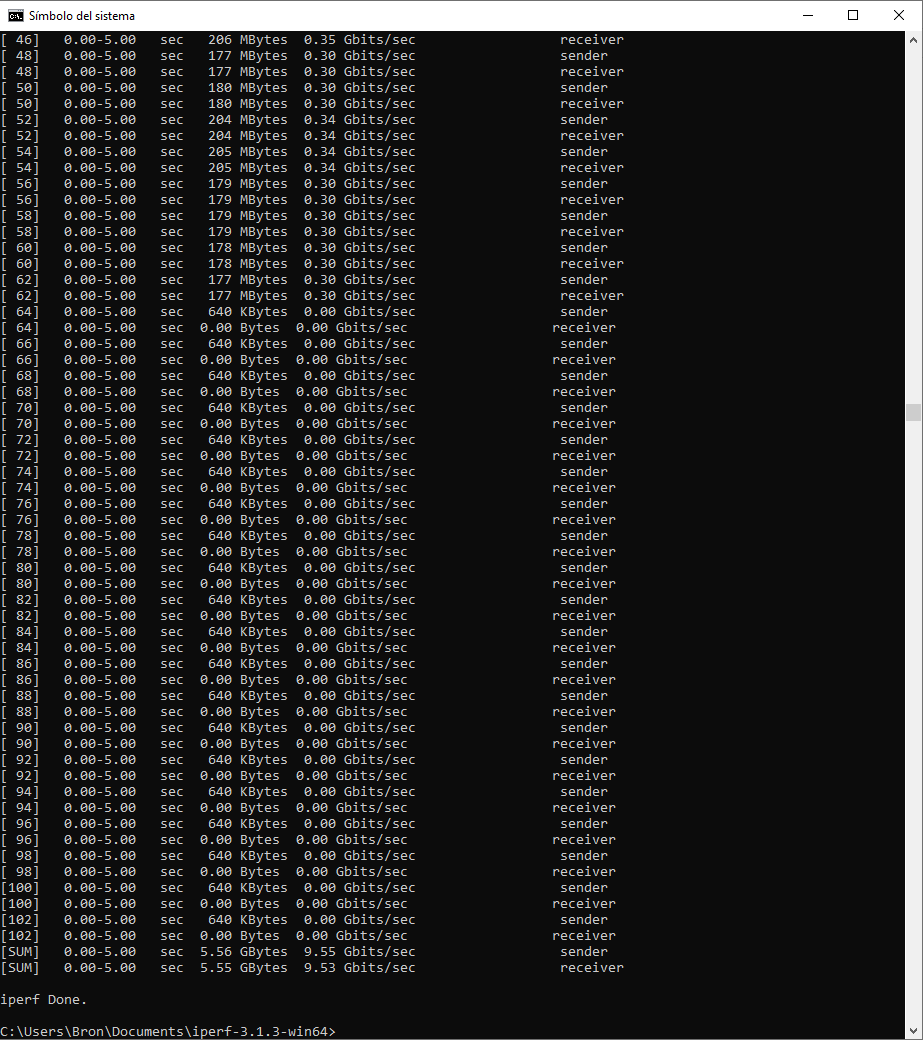
Pruebas LAN host 1Gbps
En esta prueba comprobaremos el rendimiento del switch gestionable en sus puertos de 1Gbps, utilizaremos únicamente la parte de host del equipo. En estas pruebas a 1G, hemos utilizado el programa iperf3 configurado con 50 hilos TCP concurrentes para comprobar el rendimiento real de estos puertos. Esta prueba ha obtenido exactamente la misma velocidad que antes, estamos en un entorno Gigabit Ethernet.
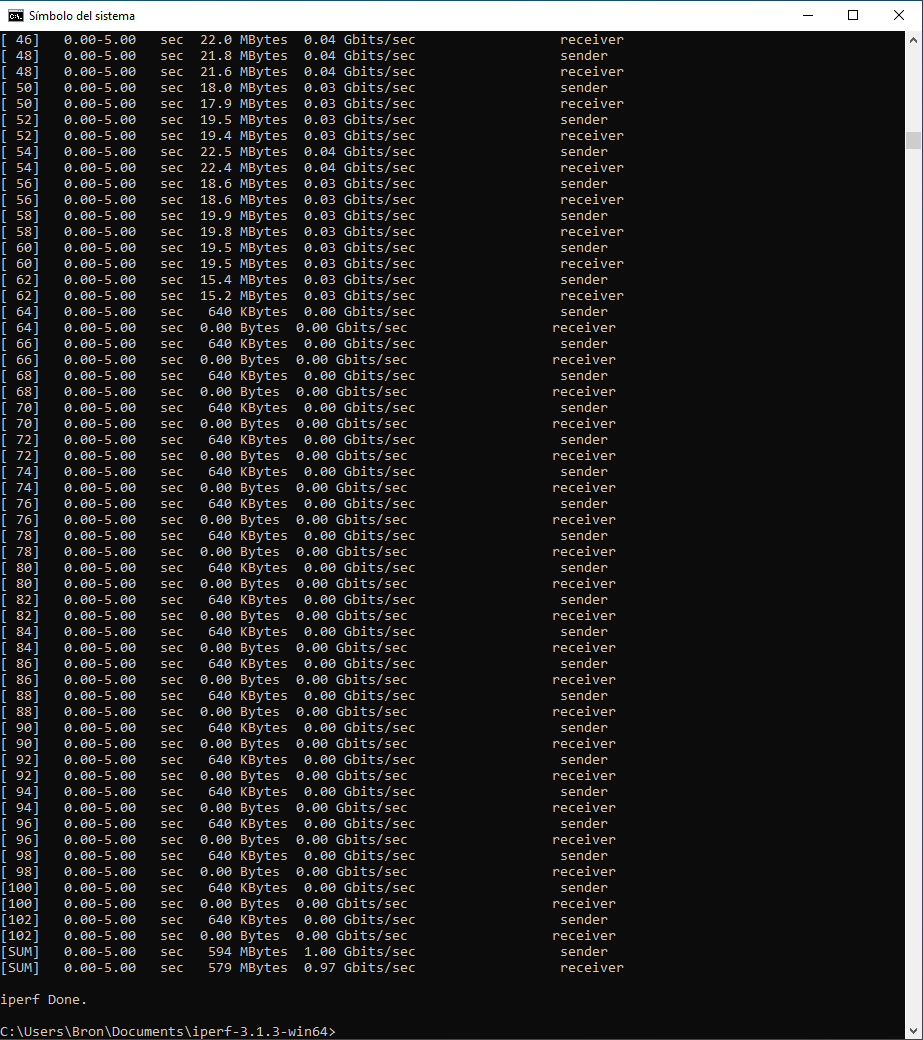
Prueba LAN host 5Gbps Multigigabit a switch 10G con SFP+
En esta prueba comprobaremos el rendimiento del switch gestionable desde el puerto 5G del host hasta el puerto SFP+ a 10Gbps del switch, de esta forma, estaremos transfiriendo información entre el host (QTS) y el switch (QSS), un detalle importante es que tendremos una limitación de 5Gbps debido a la propia interfaz del puerto 5GBASE-T. Debemos tener en cuenta que QNAP ha incorporado un ancho de banda de 20Gbps en total para intercomunicar la parte de host de la parte de switch. En estas pruebas hemos utilizado el programa iperf configurado con 100 hilos TCP concurrentes para comprobar el rendimiento real de estos puertos.
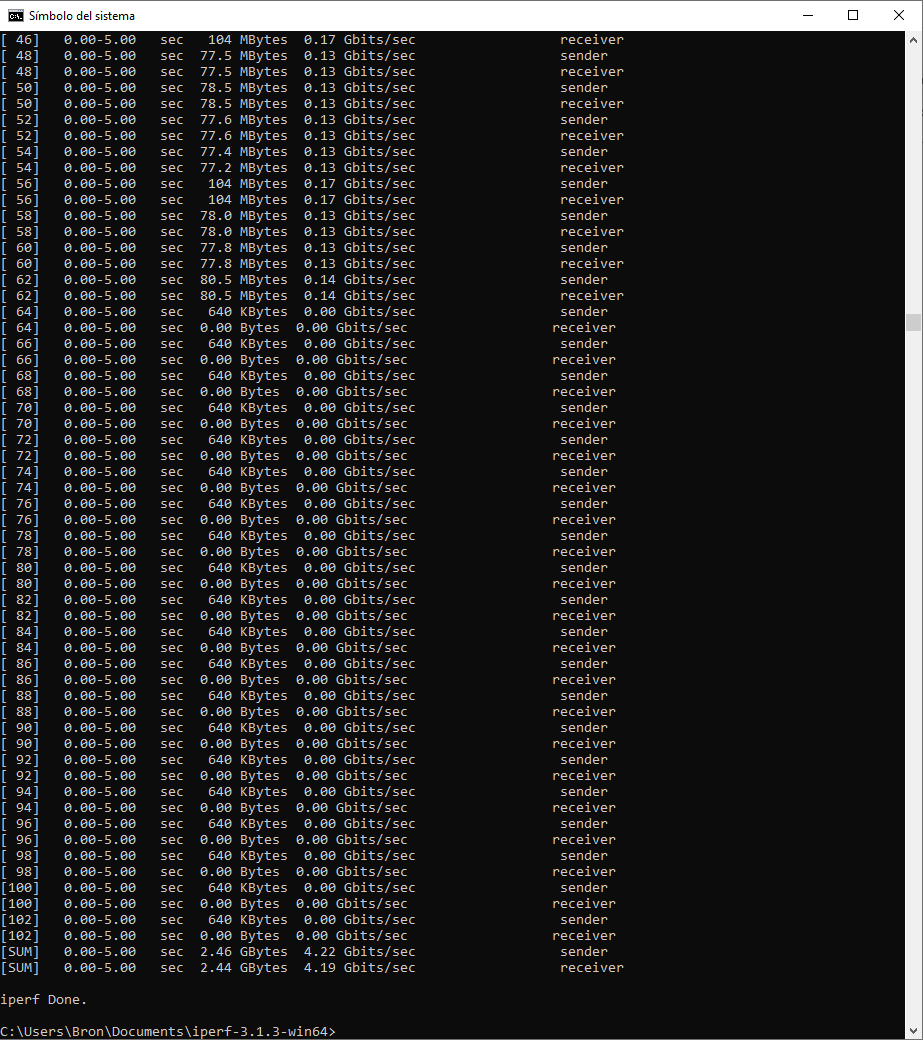 Conclusiones LAN de este switch
Conclusiones LAN de este switch
Este switch gestionable L2 del fabricante QNAP se ha comportado perfectamente en todas las pruebas de velocidad, llegando sin problemas a lo máximo de las interfaces Gigabit Ethernet, 2.5G, 5G y 10G respectivamente. No tendremos ningún problema cuando queramos transferir una gran cantidad de información a través de estos puertos cableados. Debemos tener en cuenta que el ancho de banda entre QTS y la parte de switch es de 20Gbps simétricos, por tanto, el rendimiento entre ambas partes de este equipo está garantizado.
Pruebas de transferencia con SSD 2,5» Kingston DC500M
En estas pruebas que os mostramos a continuación, hemos hecho uso de los SSD 2,5» Kingston DC500M con 960GB de capacidad cada uno de ellos, la configuración realizada es RAID 0, y hemos creado un total de dos volúmenes dentro del conjunto de almacenamiento, uno de ellos es un volumen normal thick sin cifrar, y el otro volumen es thick con cifrado. No hemos creado carpetas cifradas dentro de los volúmenes, sino que todo el volumen está cifrado.
(Volumen sin cifrar):
Prueba de velocidad Samba:
- Lectura (NAS a PC): 1,03GB/s
- Escritura (PC a NAS): 510MB/s
Prueba de velocidad FTP
- Lectura (NAS a PC): 1,1GB/s
- Escritura (PC a NAS): 390MB/s
Prueba de velocidad FTPES
- Lectura (NAS a PC): 240MB/s
- Escritura (PC a NAS): 210MB/s
Prueba de velocidad SFTP
- Lectura (NAS a PC): 210MB/s
- Escritura (PC a NAS): 160MB/s
(Volumen cifrado):
Prueba de velocidad Samba:
- Lectura (NAS a PC): 235MB/s
- Escritura (PC a NAS): 260MB/s
Prueba de velocidad FTP
- Lectura (NAS a PC): 245MB/s
- Escritura (PC a NAS): 240MB/s
Prueba de velocidad FTPES
- Lectura (NAS a PC): 260MB/s
- Escritura (PC a NAS): 210MB/s
Prueba de velocidad SFTP
- Lectura (NAS a PC): 125MB/s
- Escritura (PC a NAS): 120MB/s
Pruebas de transferencia con SSD M.2 NVMe Kingston DC1000B
En estas pruebas que os mostramos a continuación, hemos hecho uso de los SSD 2,5» Kingston DC1000B con 480GB de capacidad cada uno de ellos, la configuración realizada es individual, para comprobar de lo que es capaz la interfaz PCIe 3.0 x1 en lectura y en escritura. Hemos creado un total de dos volúmenes dentro del conjunto de almacenamiento, uno de ellos es un volumen normal thick sin cifrar, y el otro volumen es thick con cifrado. No hemos creado carpetas cifradas dentro de los volúmenes, sino que todo el volumen está cifrado.
(Volumen sin cifrar):
Prueba de velocidad Samba:
- Lectura (NAS a PC): 860MB/s
- Escritura (PC a NAS): 510MB/s
Prueba de velocidad FTP
- Lectura (NAS a PC): 855MB/s
- Escritura (PC a NAS): 365MB/s
Prueba de velocidad FTPES
- Lectura (NAS a PC): 220MB/s
- Escritura (PC a NAS): 200MB/s
Prueba de velocidad SFTP
- Lectura (NAS a PC): 185MB/s
- Escritura (PC a NAS): 160MB/s
(Volumen cifrado):
Prueba de velocidad Samba:
- Lectura (NAS a PC):640MB/s
- Escritura (PC a NAS): 240MB/s
Prueba de velocidad FTP
- Lectura (NAS a PC): 640MB/s
- Escritura (PC a NAS): 230MB/s
Prueba de velocidad FTPES
- Lectura (NAS a PC): 230MB/s
- Escritura (PC a NAS): 220MB/s
Prueba de velocidad SFTP
- Lectura (NAS a PC): 125MB/s
- Escritura (PC a NAS): 120MB/s
Conclusiones pruebas de transferencia
El rendimiento que hemos conseguido con este switch gestionable que puede funcionar como servidor NAS es sobresaliente, llegando a una transferencia en lectura de hasta 1,1GB/s y una velocidad de escritura de hasta 510MB/s. Dependiendo del tipo de RAID que configuremos, conseguiremos más velocidad de lectura/escritura o mayor integridad de datos, debemos recordar que tenemos únicamente dos bahías para discos duros/SSD de 2,5», y dos ranuras M.2, por tanto, formar un RAID 5 en el mismo tipo de almacenamiento no es posible porque se necesitan un total de tres discos.
El único problema que nos hemos encontrado en las pruebas de rendimiento es cuando usamos volúmenes cifrados, el rendimiento ronda los 250MB/s tanto en lectura como en escritura, y la CPU se pone siempre al 100%, sinónimo de que la aceleración de cifrado por hardware no funciona todavía correctamente en este equipo. Teniendo en cuenta la potencia de su procesador, se nos queda en estas velocidades debido a que realiza el cifrado/descifrado vía software. Próximamente QNAP debería lanzar una nueva actualización de este QGD-1602P que solucione este problema, porque el procesador sí soporta aceleración de cifrado por hardware.
Pruebas USB 3.0
Las pruebas USB son como las que venimos haciendo habitualmente. Comprobaremos la velocidad de lectura y escritura en formato NTFS ya que copiaremos ficheros de más de 4GB (vídeos en alta definición). Realizaremos las medidas con el servidor Samba que incorpora el switch gestionable con QTS y también vía FTP. Todas las pruebas las haremos con nuestro banco de pruebas USB, utilizando el adaptador ASUS ROG Strix Arion y el SSD M.2 NVMe Kingston KC2000 de 1TB de capacidad.
El switch QNAP Guardian QGD-1602P dispone de dos puertos USB 3.0, por tanto, vamos a comprobar el rendimiento de estos puertos USB 3.0 exprimiéndolos al máximo.
File Station 5 en QTS USB 3.0
En esta prueba utilizaremos el gestor de archivos de QNAP, File Station 5, para transferir datos entre el puerto USB 3.0 y el almacenamiento interno del NAS (discos de 2,5» en RAID 0).
- NTFS-> Lectura: 277 MB/s; Escritura: 353 MB/s.
Samba en puerto USB 3.0 (prueba vía puerto SFP+)
En esta prueba utilizaremos el puerto SFP+ a 10G para evitar cuello de botella, y transferiremos datos vía Samba desde nuestro PC de pruebas hasta el puerto USB 3.0 (comprobaremos velocidad de lectura y escritura).
- NTFS-> Lectura: 400 MB/s; Escritura: 350 MB/s.
FTP en puerto USB 3.0 (prueba vía puerto SFP+)
En esta prueba utilizaremos el puerto SFP+ a 10G para evitar cuello de botella, y transferiremos datos vía FTP desde nuestro PC de pruebas hasta el puerto USB 3.0 (comprobaremos velocidad de lectura y escritura).
- NTFS-> Lectura: 414 MB/s; Escritura: 364 MB/s.
FTPES en puerto USB 3.0 (prueba vía puerto SFP+)
En esta prueba utilizaremos el puerto SFP+ a 10G para evitar cuello de botella, y transferiremos datos vía FTPES desde nuestro PC de pruebas hasta el puerto USB 3.0 (comprobaremos velocidad de lectura y escritura).
- NTFS-> Lectura: 175 MB/s; Escritura: 235 MB/s.
SFTP en puerto USB 3.0 (prueba vía puerto SFP+)
En esta prueba utilizaremos el puerto SFP+ a 10G para evitar cuello de botella, y transferiremos datos vía SFTP desde nuestro PC de pruebas hasta el puerto USB 3.0 (comprobaremos velocidad de lectura y escritura).
- NTFS-> Lectura: 195 MB/s; Escritura: 155 MB/s.
Conclusiones USB
Este switch gestionable QNAP QGD-1602P con puertos USB 3.0 se ha comportado de manera excelente en las pruebas de velocidad, siendo capaces de proporcionar hasta 414MB/s de lectura y hasta 364MB/s de escritura, gracias sobre todo a sus puertos SFP+ a 10Gbps que no hacen cuello de botella como sí ocurría con el modelo QGD-1600P que hemos probado anteriormente. Tal y como se puede ver por la velocidad conseguida, los puertos Gigabit y 2.5G harían cuello de botella, siendo necesario usar los puertos 5G o SFP+ como hemos hecho nosotros.
El rendimiento que hemos obtenido en los puertos USB 3.0 es simplemente perfecto, no tendrás problemas en realizar copias de seguridad ultrarrápidas, e incluso instalar unidades de expansión del fabricante QNAP.
Sistema operativo QSS (QNAP Switch System)
El sistema operativo QSS (QNAP Switch System) incorporado en este equipo tiene las mismas características que el modelo anterior, y también que el resto de modelos gestionables del fabricante QNAP. Lo primero que nos llama la atención, es que, aunque nosotros conectemos un solo cable en la parte del switch, automáticamente obtiene varias direcciones IP privadas, una por cada zona interna del switch, tendremos una IP del switch y otras dos de cara a QTS, por lo que debemos tenerlo en cuenta para meternos en la administración del switch y no de la parte del NAS.
Una vez que introducimos el usuario y la contraseña por defecto (admin), podremos iniciar sesión y cambiar la contraseña para tener una mayor seguridad.
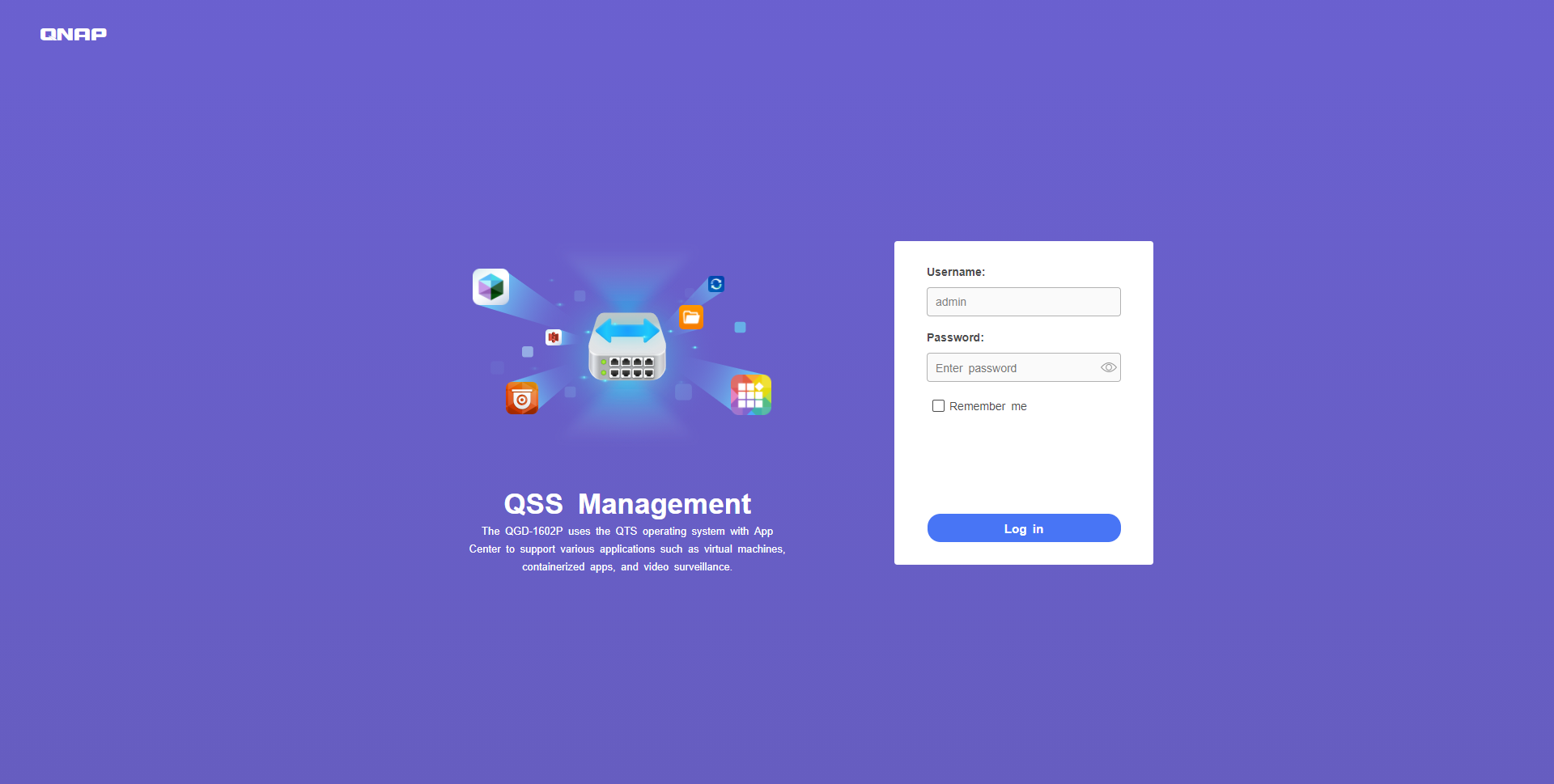
En el menú principal de QSS podremos ver la temperatura de la CPU, versión del firmware de la parte de switch, dirección MAC, IP privada, controlador del switch, consumo del PoE y también el estado de los diferentes puertos físicos que tenemos en los 18 puertos de cara al switch. Tal y como podéis ver, nos mostrará el estado del PoE y el propio estado de los puertos físicos del equipo.
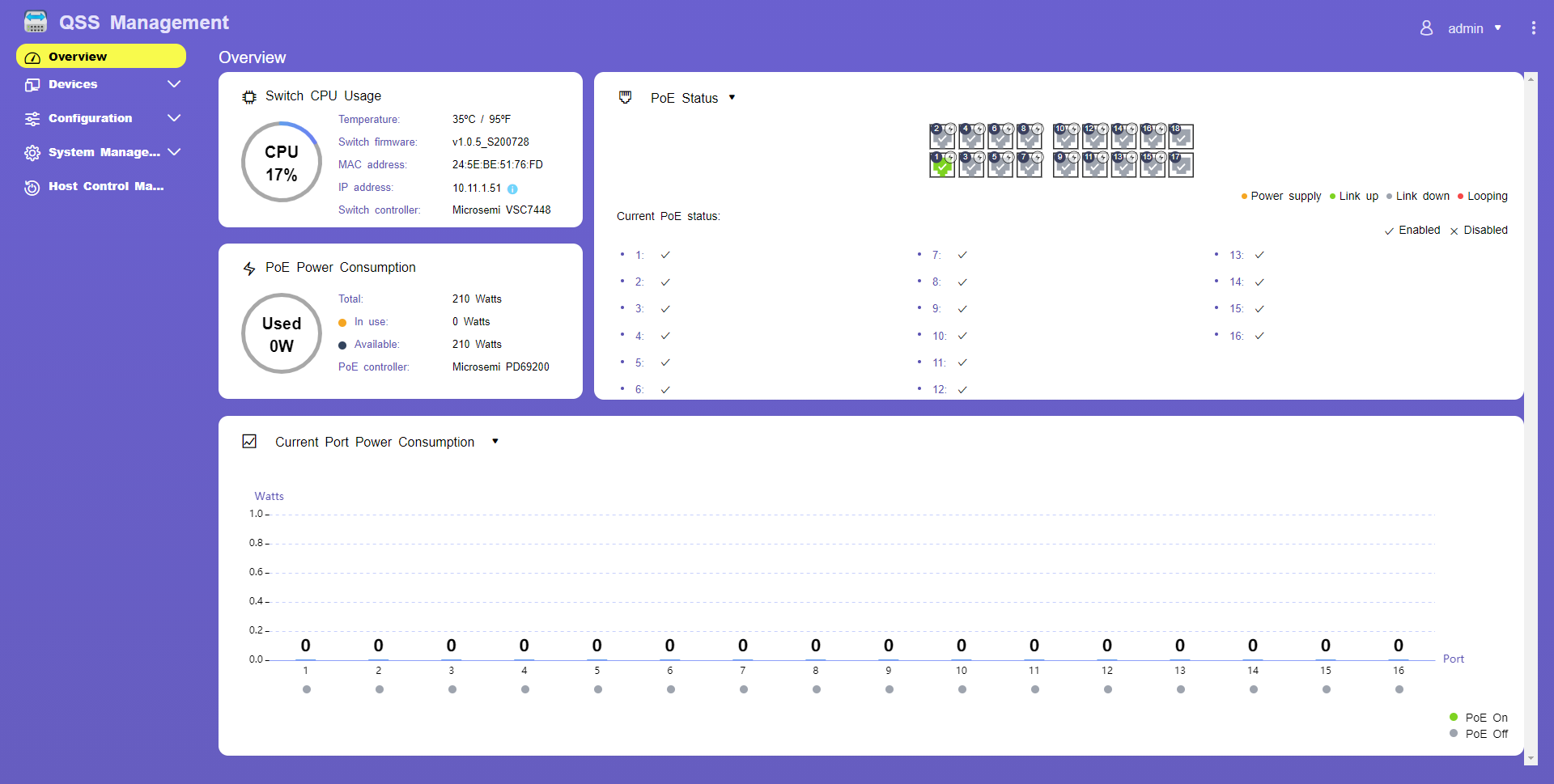
En la sección de «Devices» podremos ver todos los equipos que están conectados en el mismo segmento de red, este equipo soporta VLANs pero por defecto todos sus puertos están en la VLAN 1.
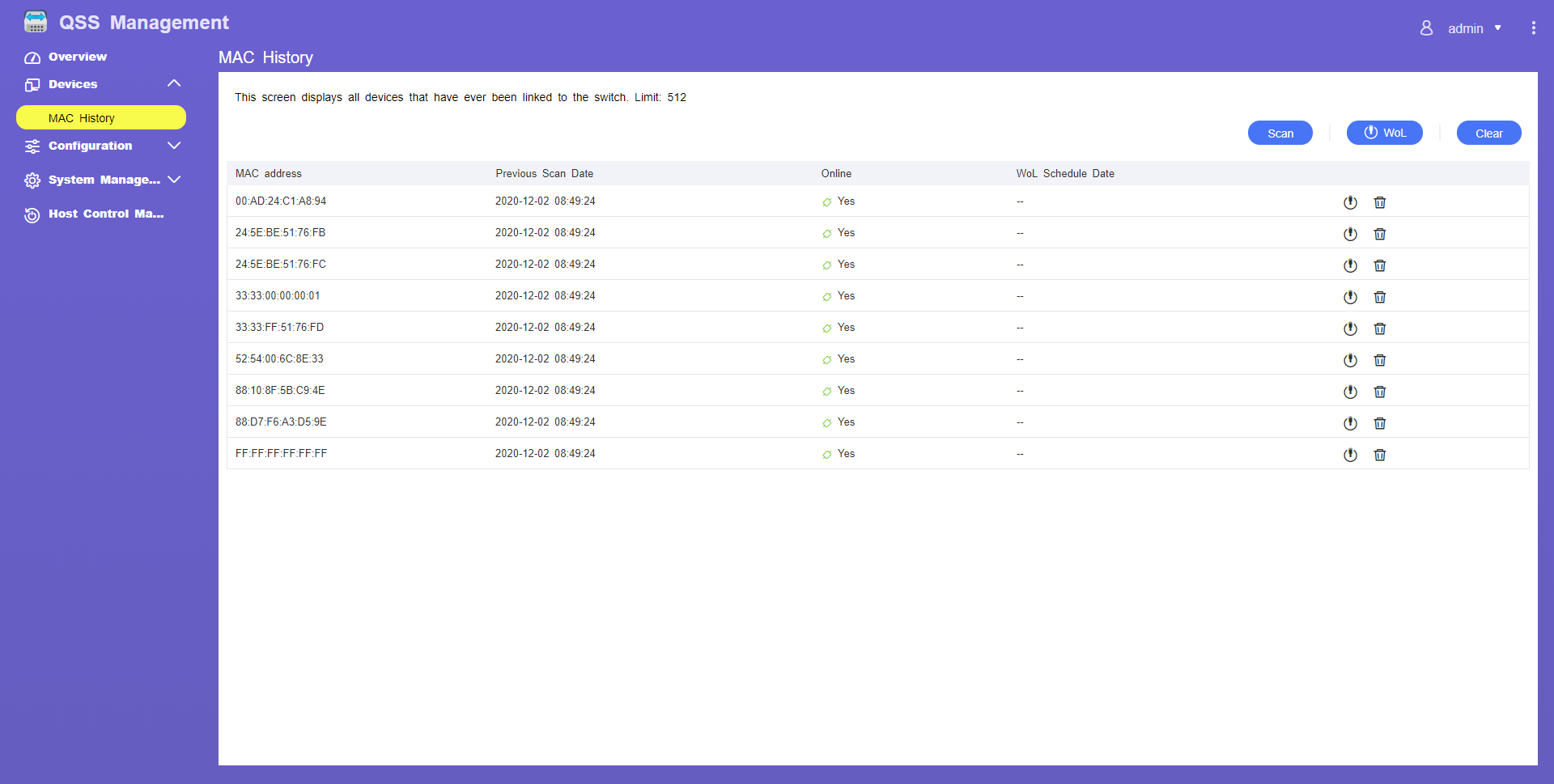
En la sección de «Configuración» es donde podremos configurar todos y cada uno de los parámetros de este switch gestionable L2, concretamente, podremos configurar y ver lo siguiente:
- Puertos: podremos ver el estado de los puertos, estadísticas, configuración de los puertos (activado o desactivado, velocidad, control de flujo y también MTU máximo permitido)
- PoE: podremos ver el estado y la configuración de los estándares PoE que podemos usar en los diferentes puertos, así como las prioridades a aplicar en caso de que lleguemos al PoE Budget máximo del equipo. También podremos configurar la programación PoE de este equipo.
- VLAN: tendremos la posibilidad de configurar diferentes VLANs, tanto como TAGGED como UNTAGGED, no tendremos más opciones de configuración, pero sí podremos configurar los «Host-5» y «Host-6».
- Link Aggregation: podremos crear una agregación de enlaces de varios puertos, permite LACP y estático.
- Tráfico: podremos ver la tabla MAC filtrando por VLAN ID, y también configurar limitador de ancho de banda por puerto.
- Seguridad: configuración de listas de control de acceso (ACL) basadas en IPv4.
- IGMP Snooping para optimizar el tráfico Multicst
- QoS para priorizar el tráfico basado en DSCP y CoS
- Port Mirroring
- LLDP
- Protección de bucles, pero no soporta RSTP de momento.
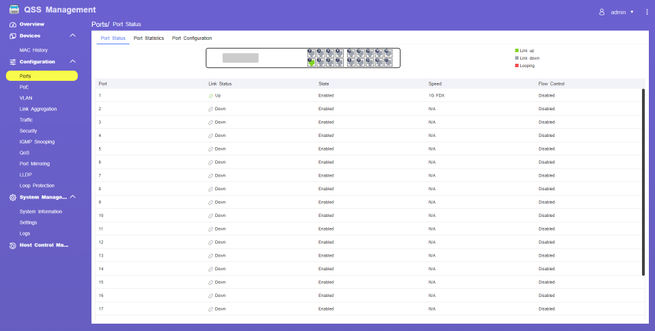
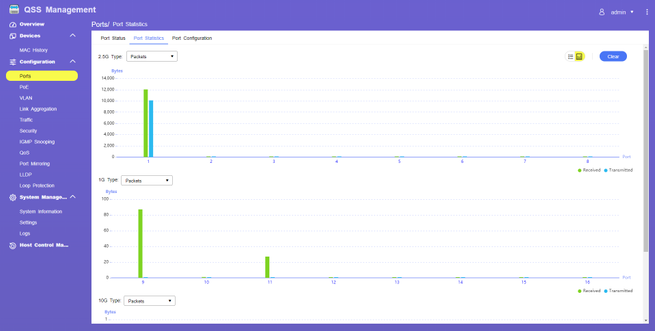
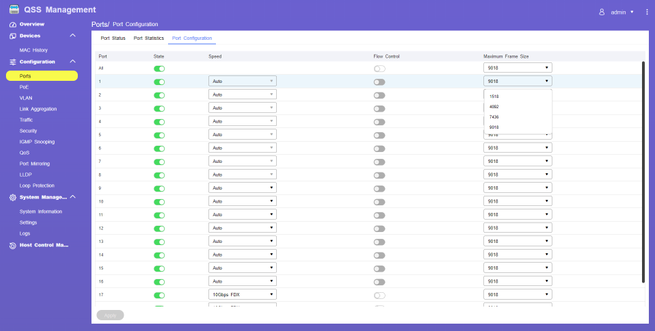
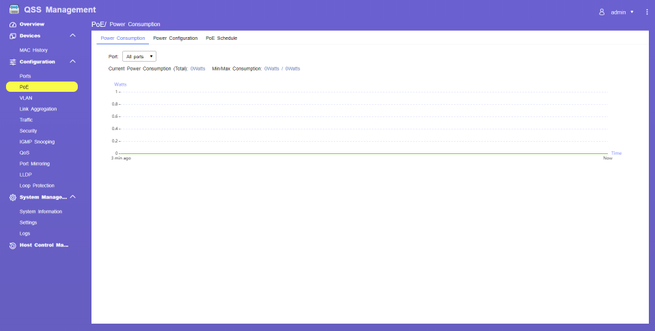
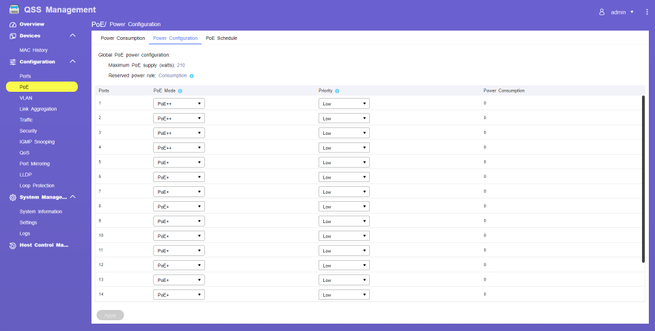
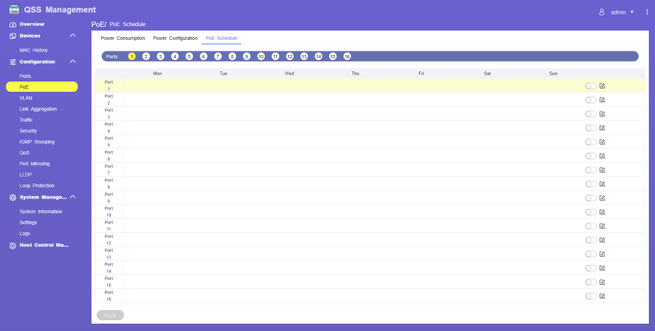
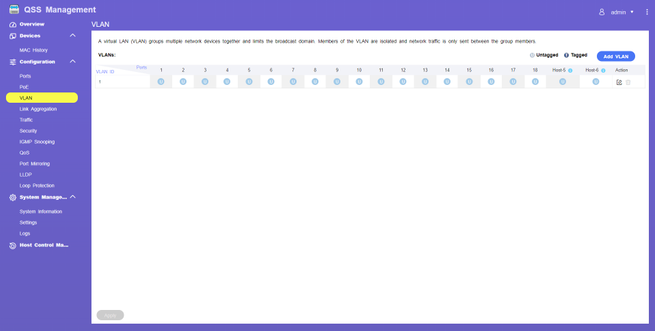
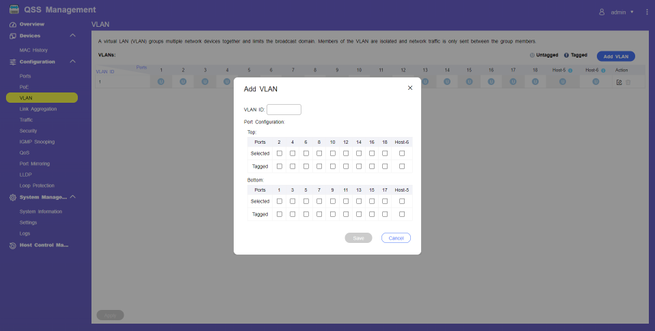

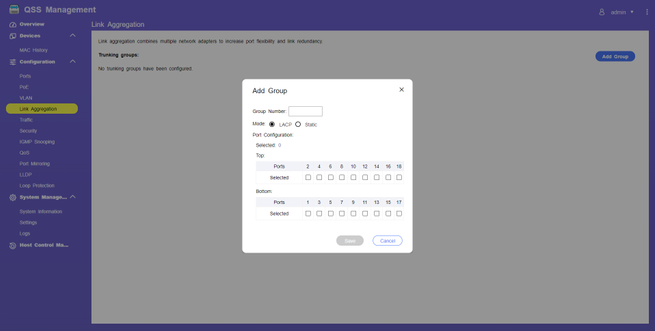
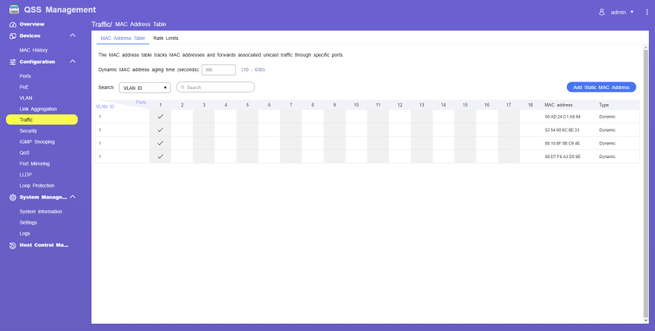
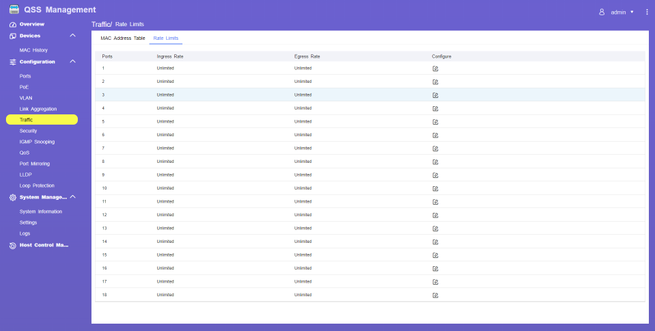
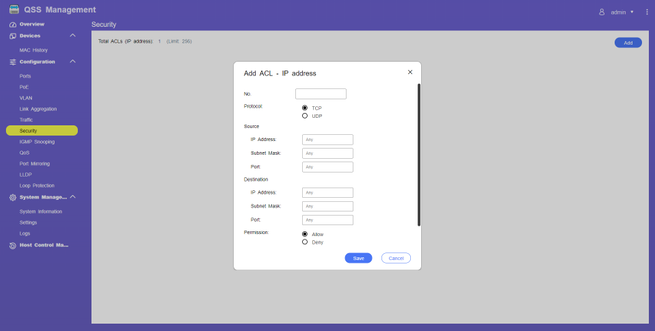
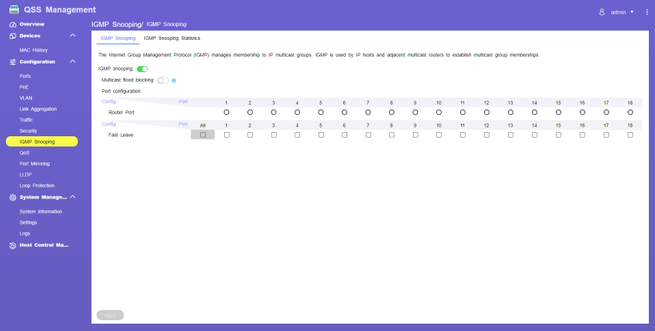
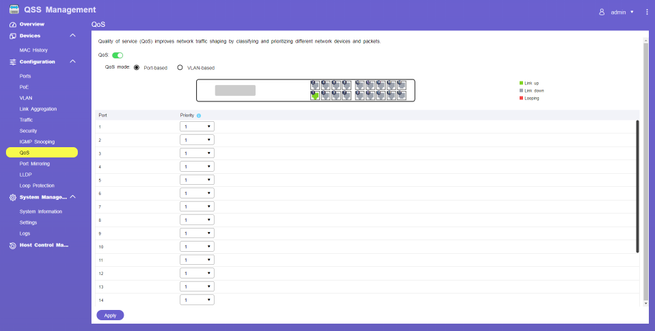

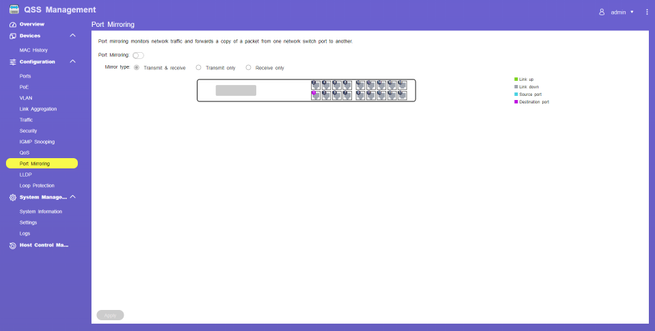
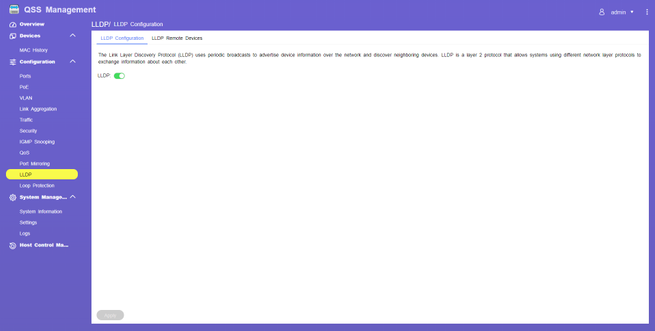
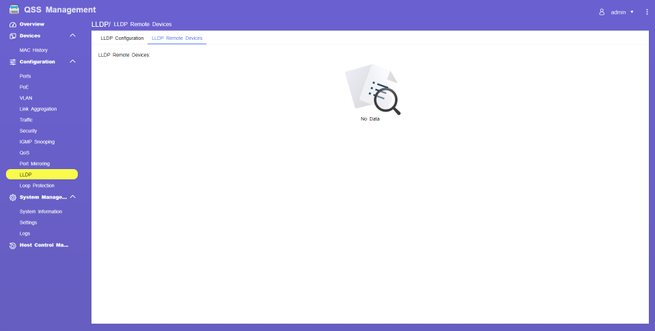
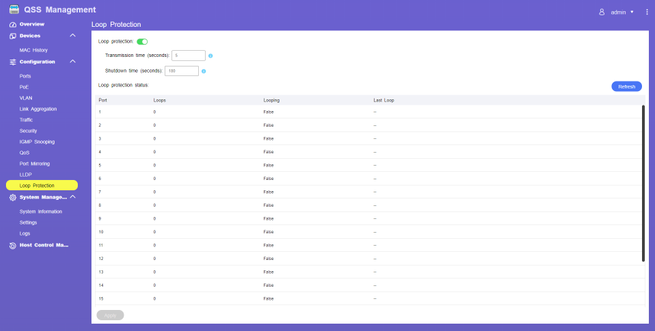
En las opciones de gestión podremos ver la información general del switch gestionable, incluyendo temperaturas de la CPU, sistema, controlador PoE, y estado de todos los ventiladores. También podremos configurar la IP de gestión de forma automática por HDCP, o de manera manual. Podremos cambiar la contraseña de administrador, el tiempo y hacer un reset de fábrica para restaurar a valores de fábrica.
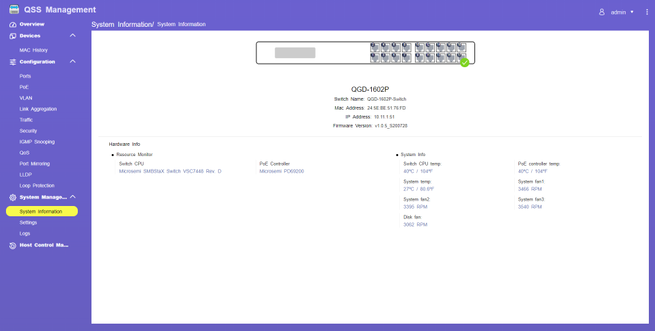
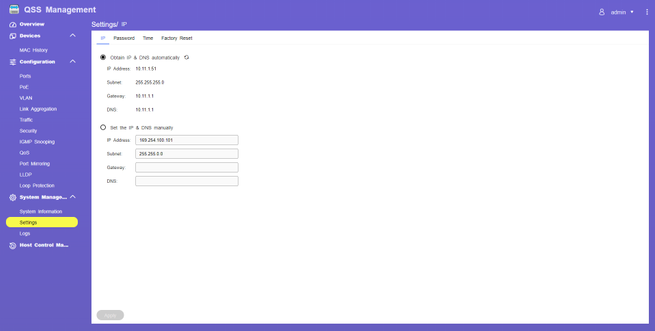
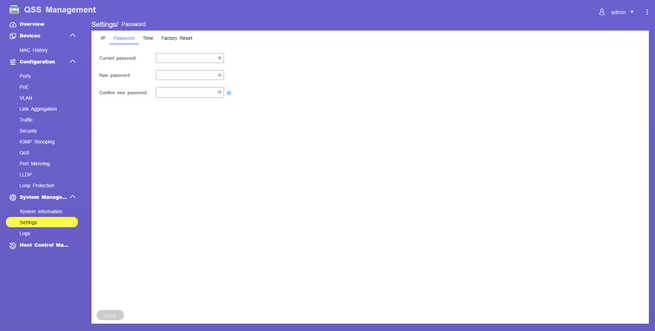
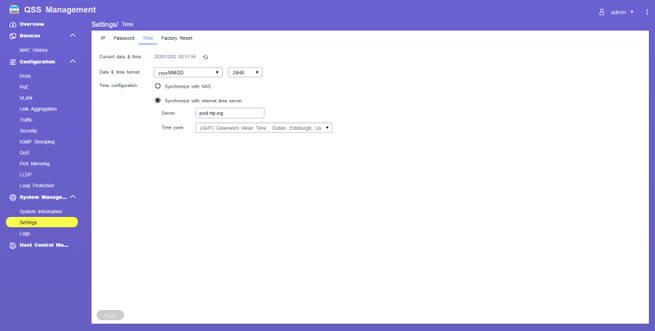
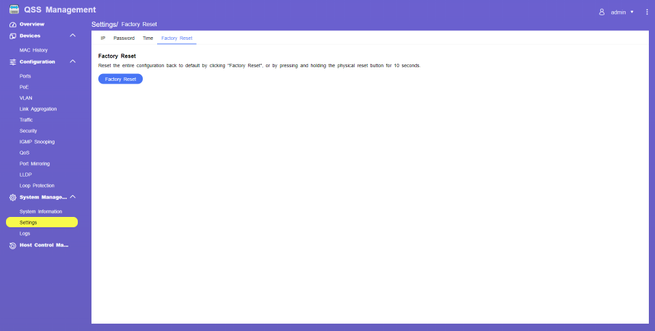
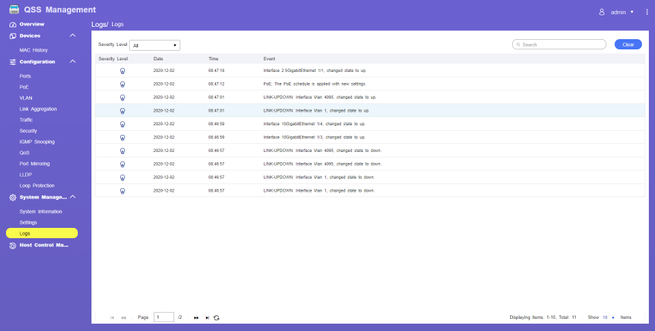
Por último, nos permitirá desde aquí reiniciar el «Host» o «Apagarlo», es decir, el QTS que forma la segunda parte de este switch gestionable L2 con funciones de NAS.
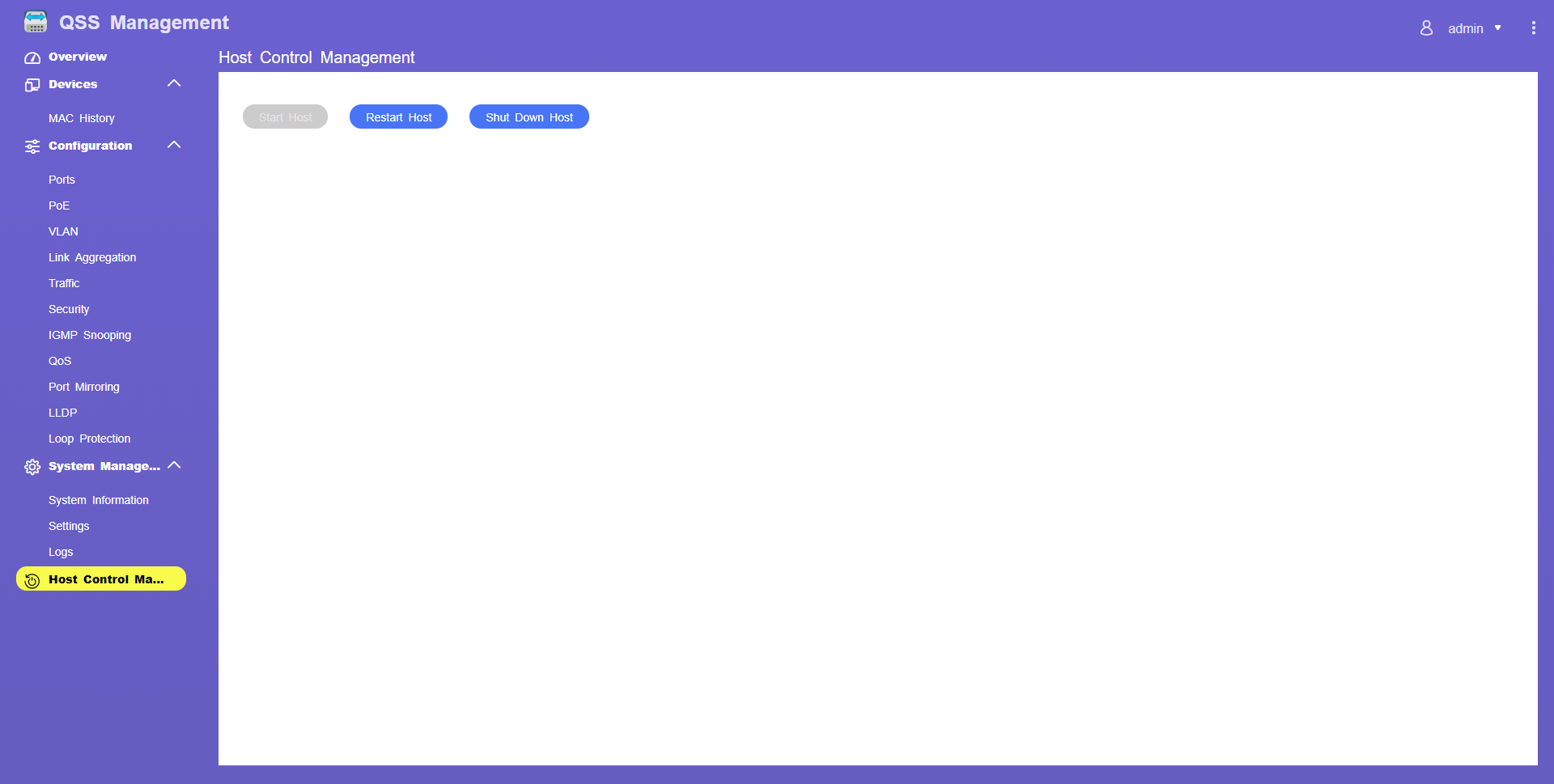
Una vez que hemos visto cómo es el sistema operativo QSS para el switch, vamos a ver el sistema operativo QTS que incorpora este equipo.
Sistema operativo QTS
El sistema operativo QTS es el mismo de siempre de todos los servidores NAS del fabricante QNAP, en nuestro caso viene con la versión QTS 4.4.3, pero en cuanto iniciamos el sistema operativo nos pedirá actualizarlo a la última versión disponible. Pinchamos en «Guía de inicio de instalación inteligente» para proceder con la instalación del sistema operativo en el almacenamiento interno.
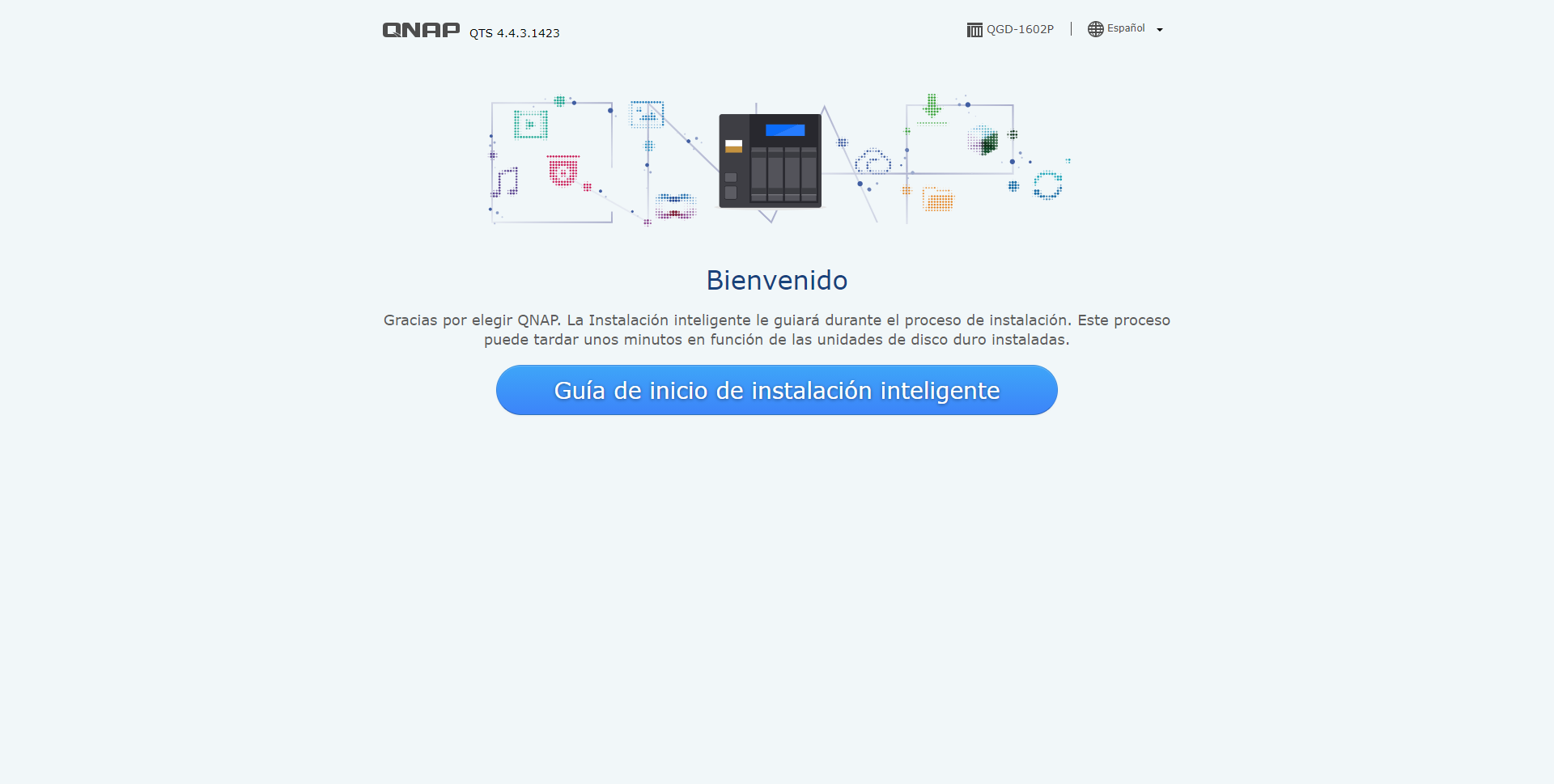
El asistente de configuración es exactamente el mismo de siempre, nos pedirá la contraseña de administración que queramos introducir, configuraremos la hora del NAS, la dirección IP privada automática o manual, los servicios que queremos que tenga de forma predeterminada, y finalmente, veremos un resumen de todo lo que hemos configurado, y tras esperar unos minutos tendremos todo instalado y listado para entrar vía web HTTP o HTTPS a su configuración.
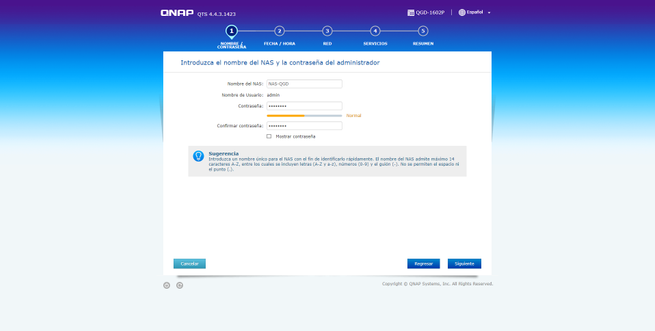
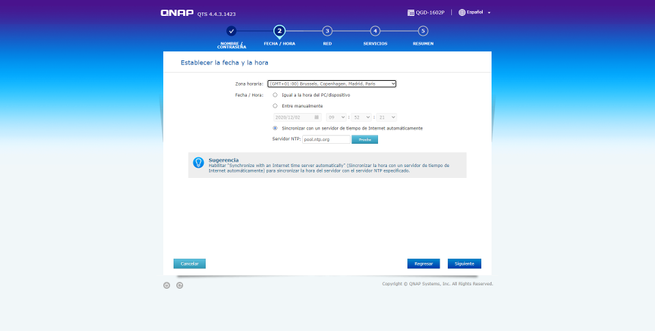
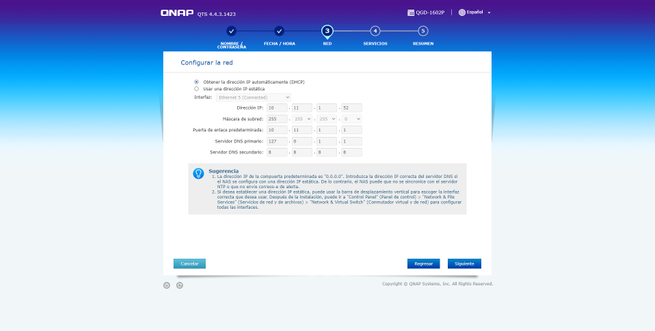
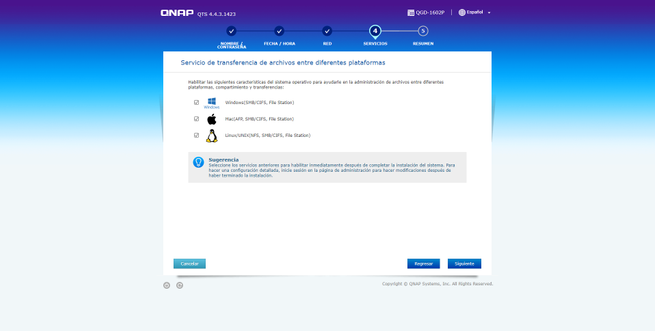
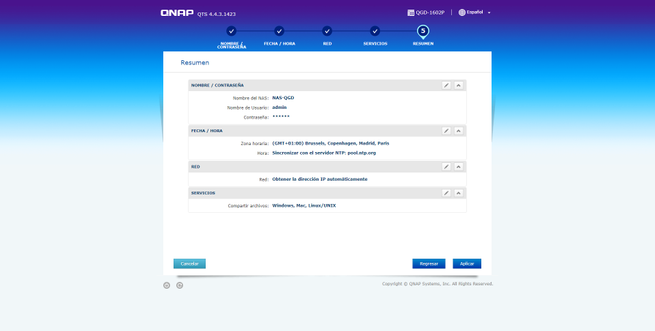
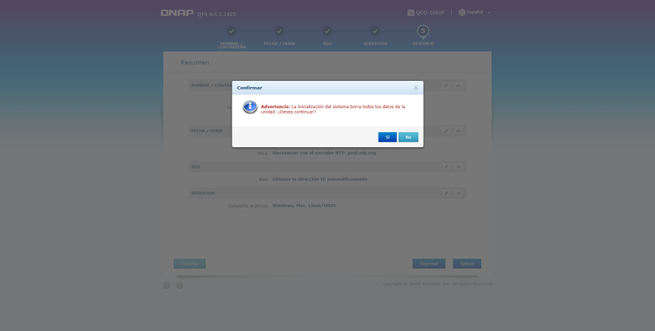
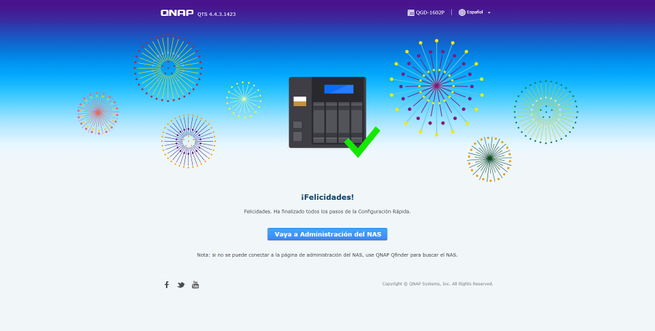
Si entramos en la administración del sistema operativo QTS, veremos la típica pantalla de inicio de sesión de QNAP. Justo después nos saldrán muchas notificaciones y avisos, sobre todo nos indicará que tenemos una nueva versión de firmware disponible para descargar e instalar, por tanto, procedemos a instalarlo y automáticamente después de unos 5 minutos, tendremos nuestro sistema listo para usarlo.
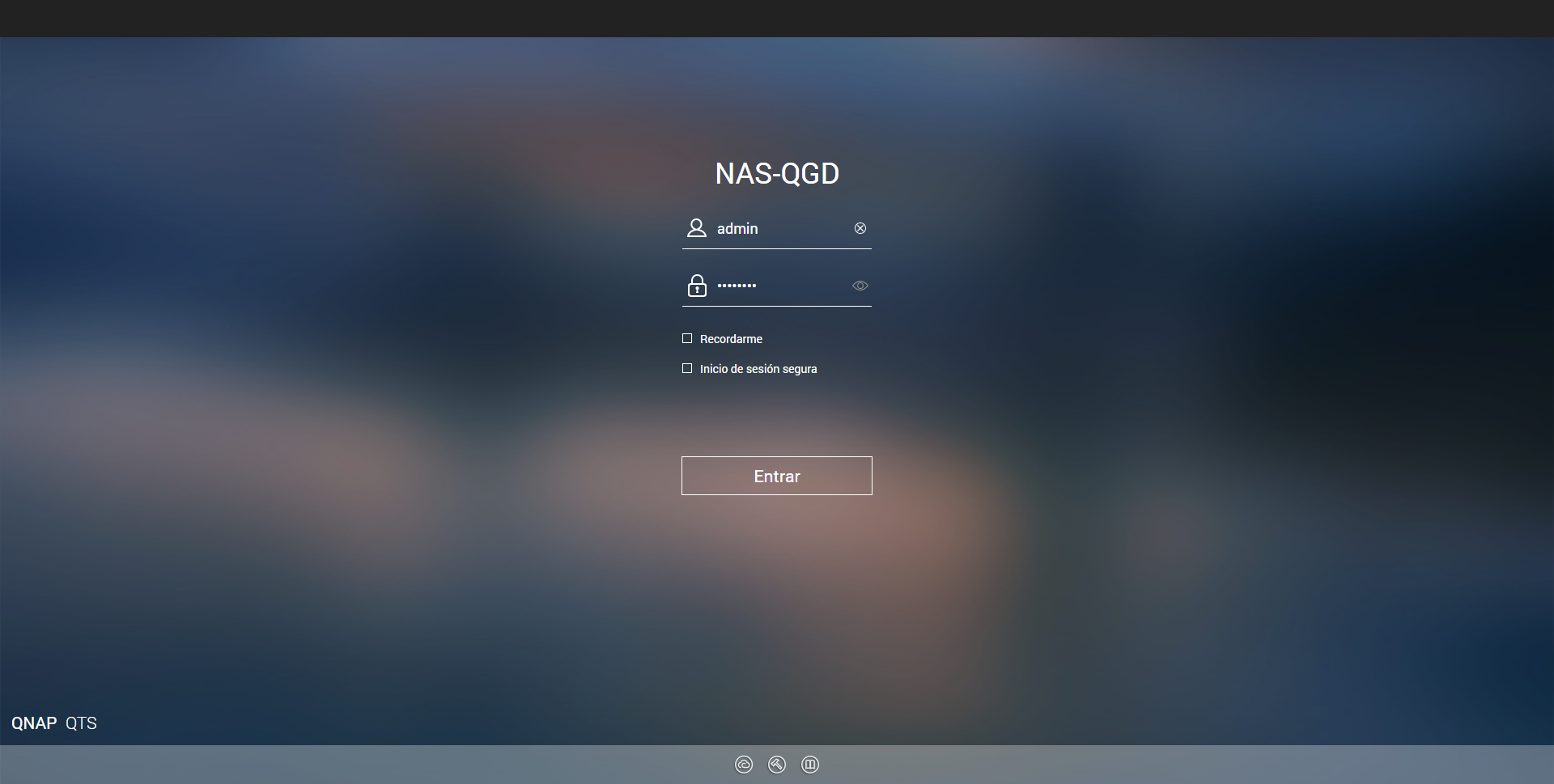
Tal y como os hemos explicado anteriormente, hemos utilizado unidades SSD Kingston DC500M para las unidades de 2,5», y unidades DC1000B para las ranuras M.2. A la hora de configurarlas, podremos optar por RAID 1 (como en la imagen), o un RAID 0 como hemos hecho nosotros cuando hemos realizado las pruebas de rendimiento cableadas.
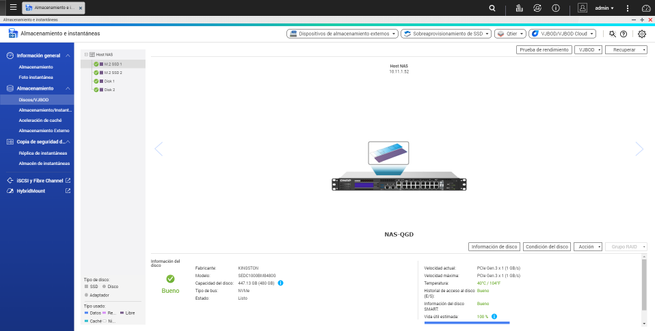
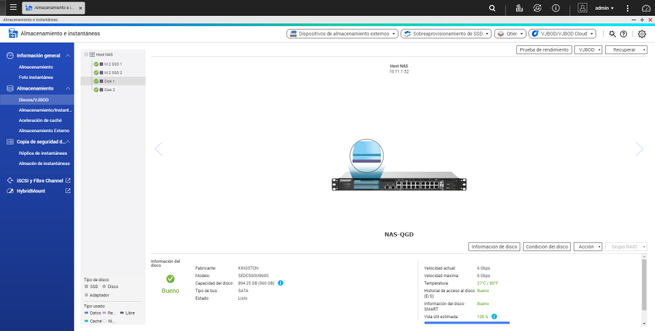
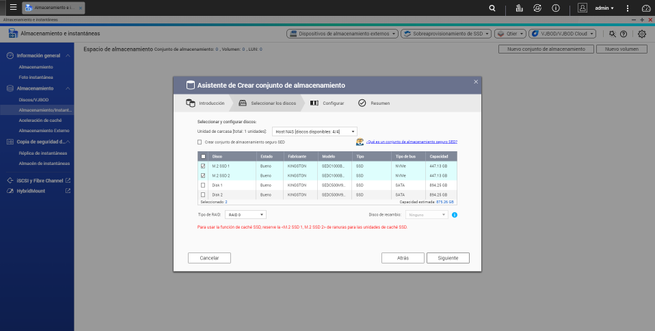
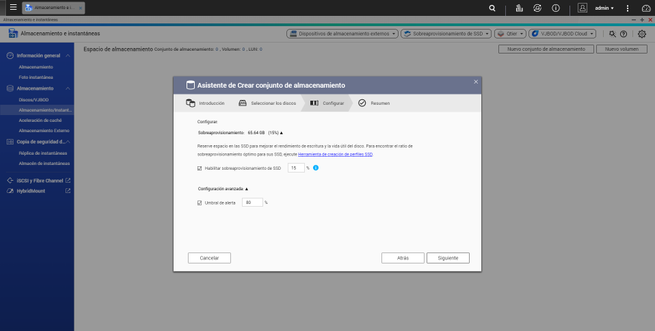
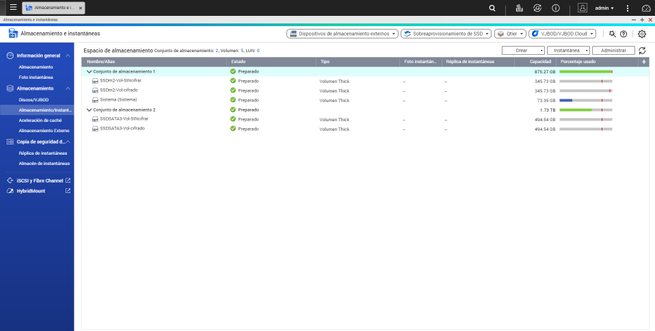
El panel de control de este QNAP QGD-1602P es exactamente el mismo de siempre, nos aparecerá la versión de firmware, número de serie y también la CPU y RAM que tenemos instalada. Por supuesto, tendremos el resto de opciones de sistema, privilegios de usuarios y grupos, servicios de red y archivos, e incluso diferentes servidores de aplicaciones.
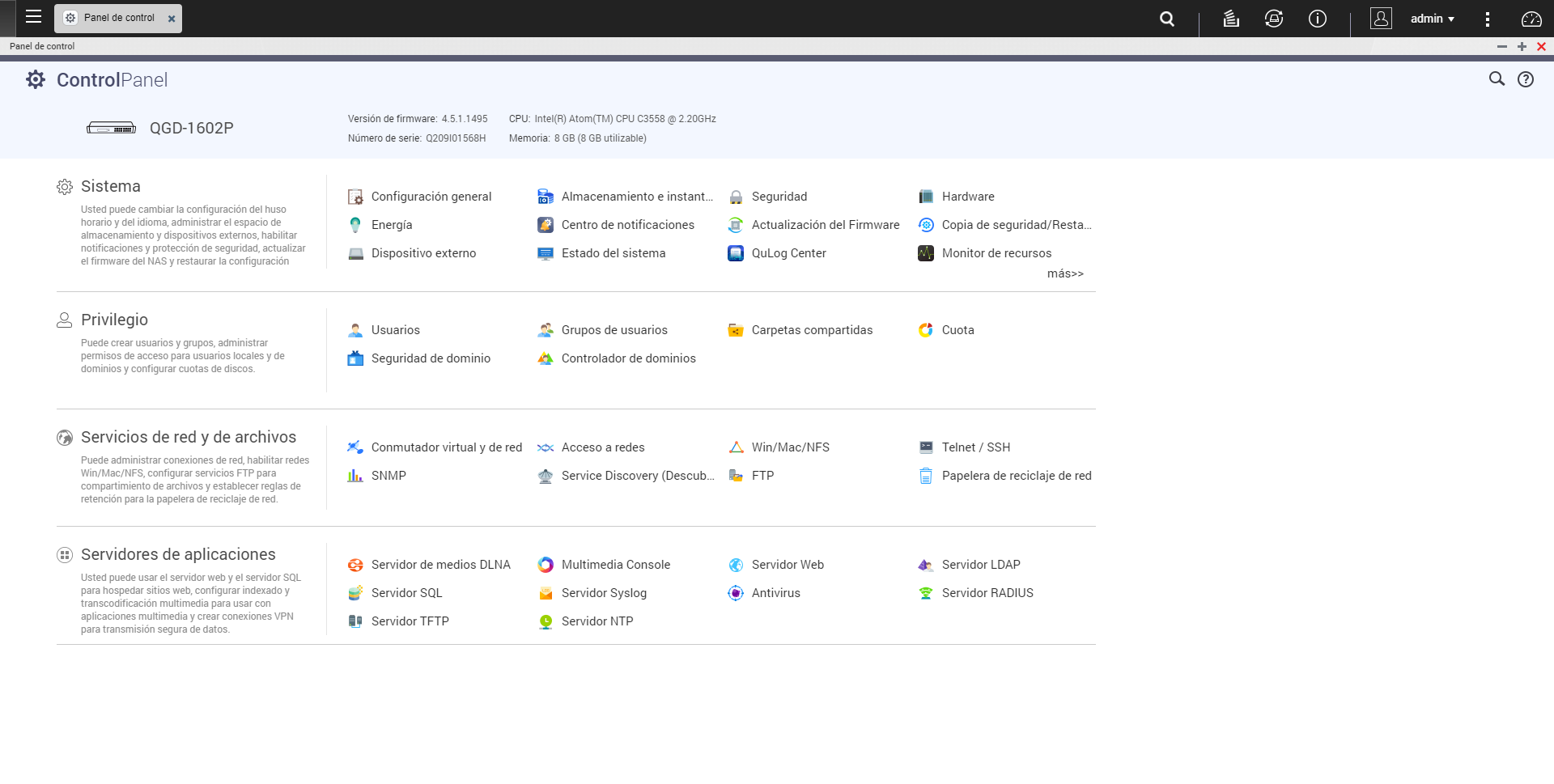
El App Center está lleno de aplicaciones que podremos instalar de forma fácil y rápida, lo más interesante será la parte de copias de seguridad y montajes remotos como HBS3 y HybridMount, y también la virtualización de sistemas operativos completos con Virtualization Station, e incluso el uso de contenedores como Docker con Container Station.
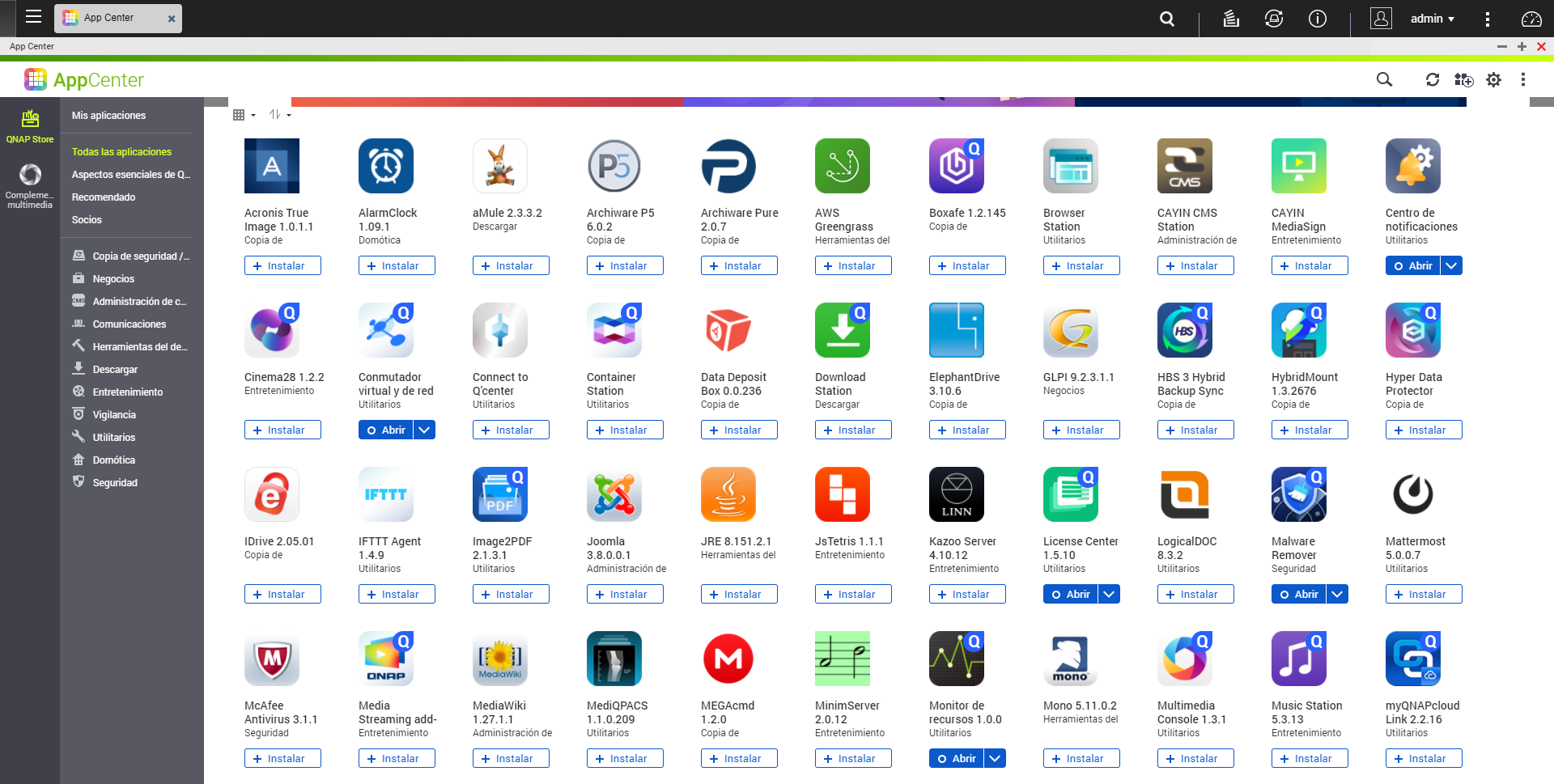
No debemos olvidar que los switches QGD-1602P, incorporan una aplicación preinstalada que nos permitirá actualizar el firmware de la parte del switch, e interactuar directamente desde el menú del NAS, sin necesidad de entrar en el sistema operativo QSS específicamente, todo lo podremos hacer desde la aplicación QuNetSwitch.
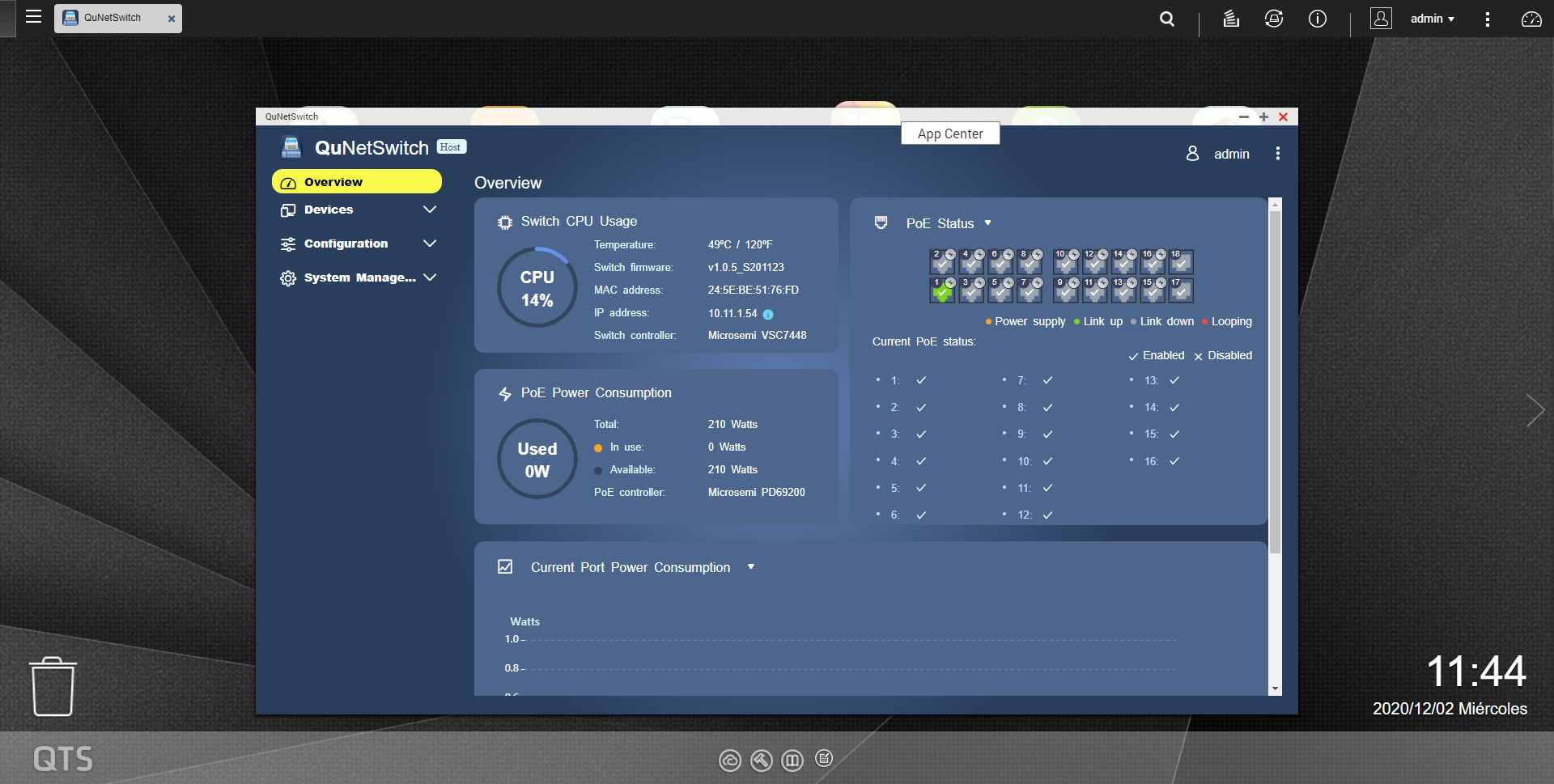
Una novedad reciente en el sistema operativo es QuFirewall, un cortafuegos para el servidor NAS de QNAP que nos permite crear reglas avanzadas y muy específicas, además, podremos limitar las direcciones IPs de diferentes países, basándonos en listados de direcciones IP.
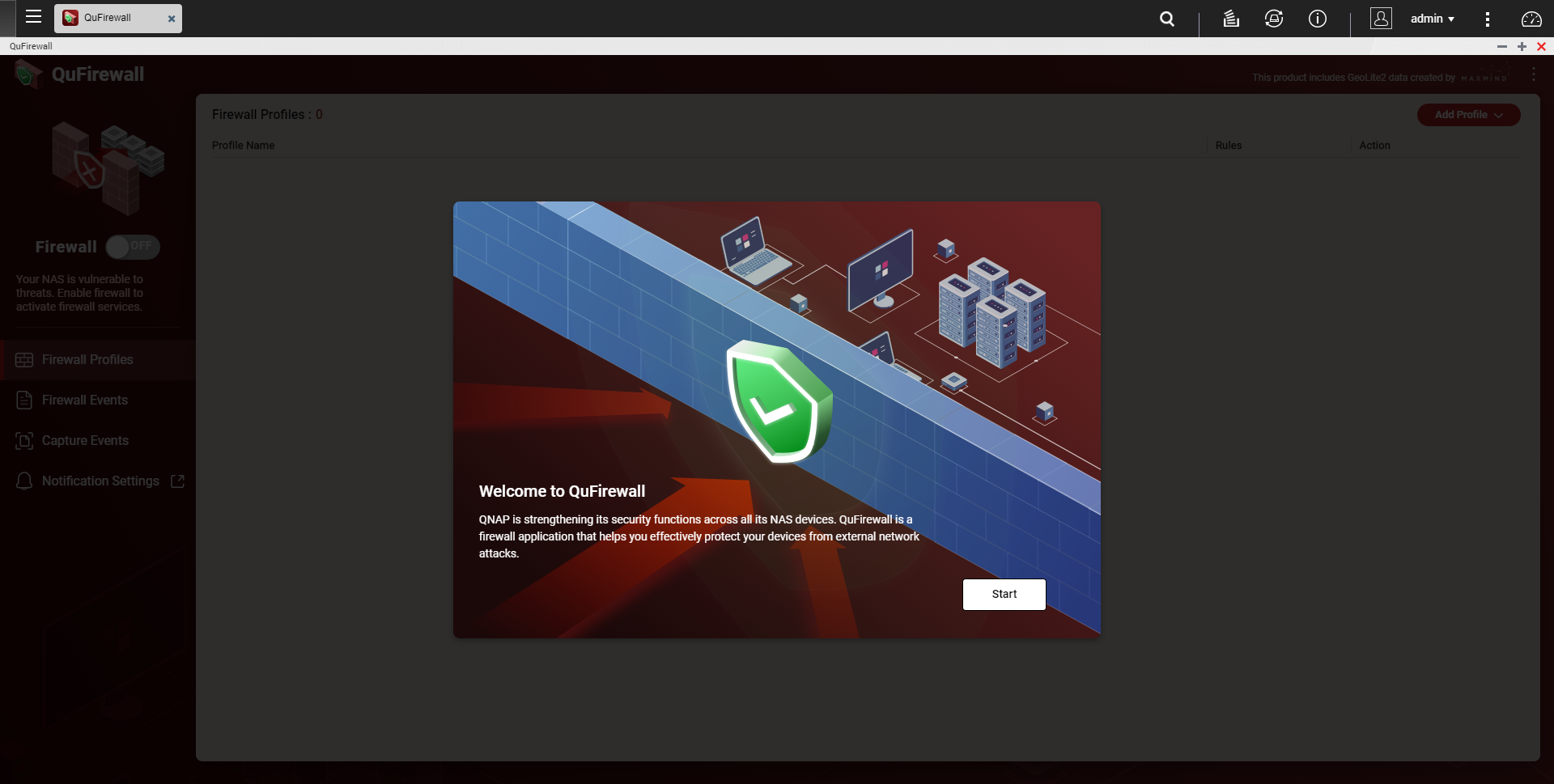
Como en este equipo vamos a instalar unidades SSD, siempre vamos a poder crear perfiles SSD para optimizar al máximo el uso de este tipo de unidades.
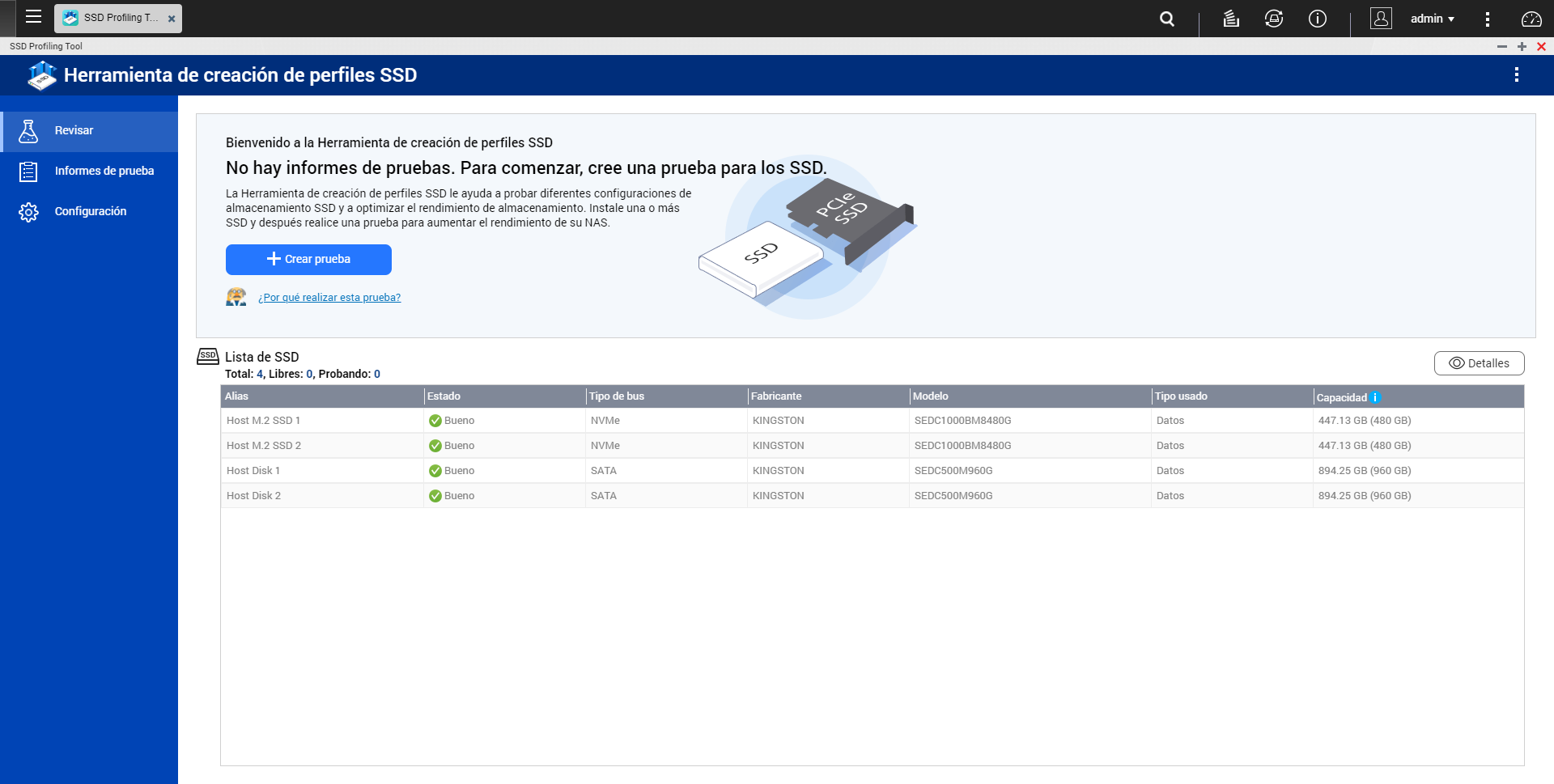
Lo más destacable de este QGD-1602P es la parte de «Conmutador virtual y de red», desde aquí podremos realizar configuraciones muy avanzadas de VLANs, enrutamiento, asignación de puertos físicos a switches virtuales, e incluso si utilizamos un pfSense o routerOS, podremos utilizar este switch L2 como si fuera un avanzado firewall o router, ya que las posibilidades que tenemos con esta herramienta son realmente interesantes. Esta parte de «Conmutador virtual y de red» es el cerebro del QGD-1602P que nos permitirá hacer todo lo que se nos imaginemos.
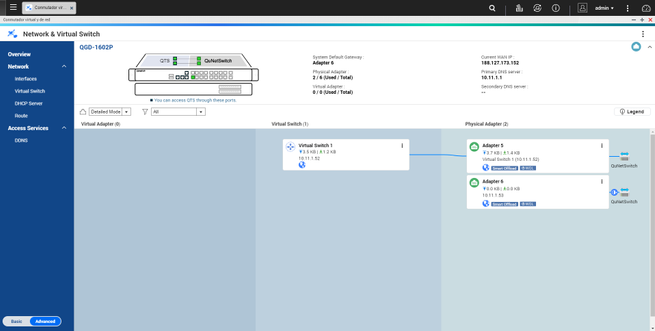
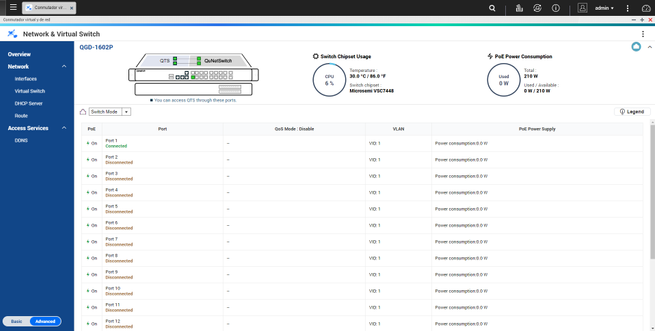
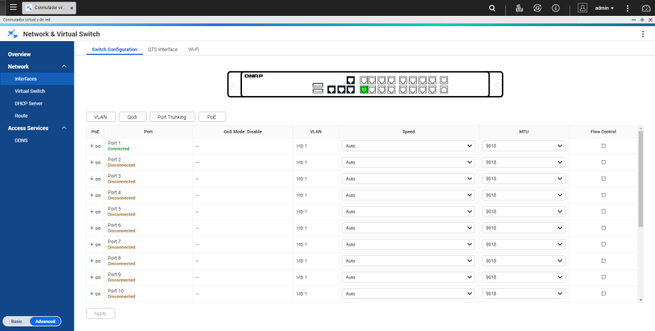
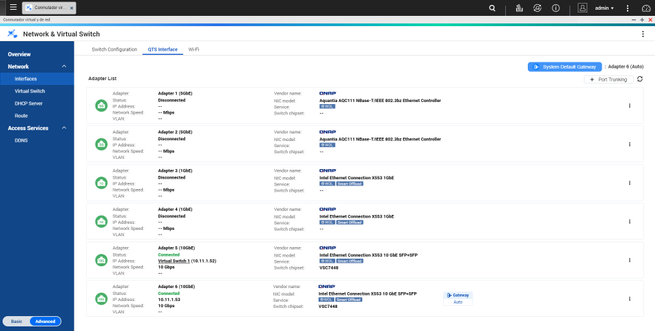
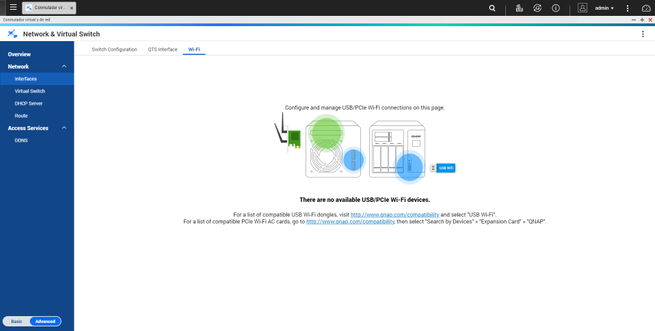
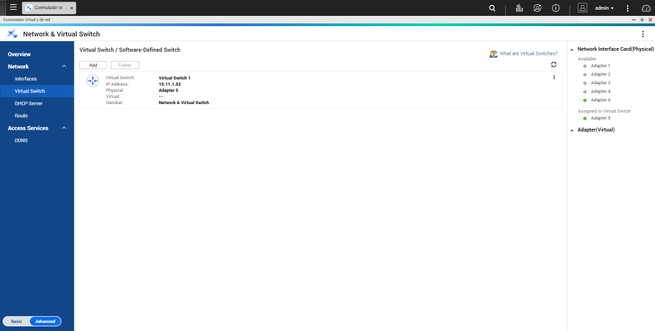
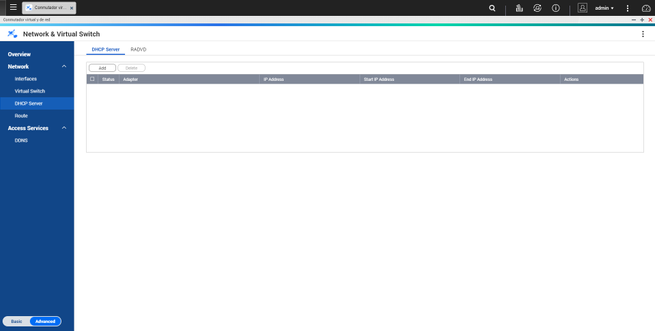
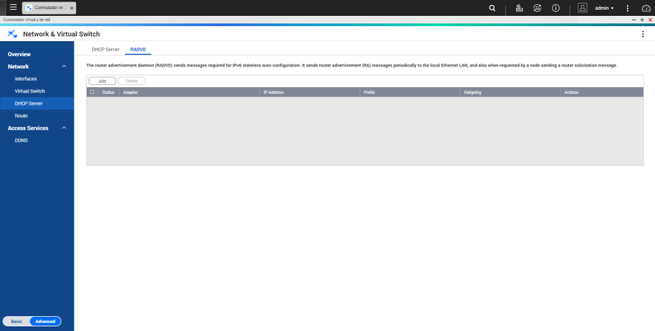
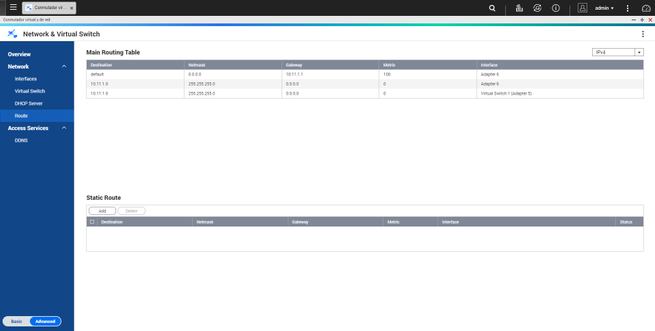
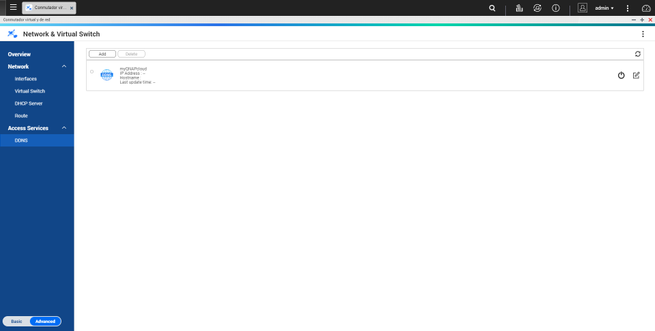
Por último, este equipo también incluye servicios como QVPN Service 2 con diferentes servidores VPN como OpenVPN, Qbelt, L2TP/IPsec, PPTP y mucho más.
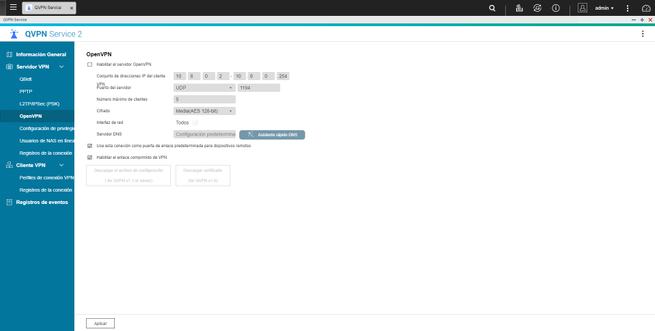
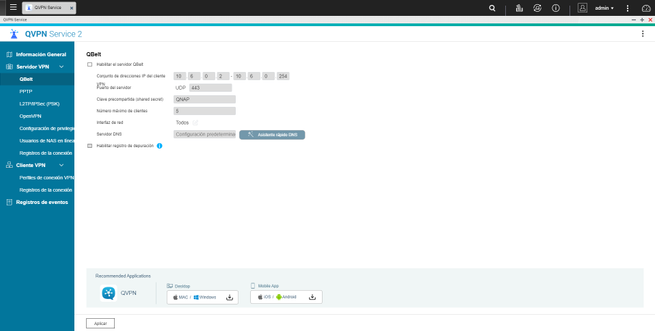
Hasta aquí hemos llegado con nuestro análisis del QNAP QGD-1602P, un switch gestionable que también puede funcionar como un verdadero servidor NAS para almacenar grabaciones de cámaras, e incluso para usarlo como firewall, router, controlador Wi-Fi y todo lo que nosotros nos propongamos.
Puntos Fuertes
- Procesador Intel Atom C3558 (inferior) o Intel Atom C3758 (superior), con 8GB/16GB RAM dependiendo de CPU, ampliable a 64GB DDR4 en ambos casos.
- Conectividad: a nivel de puertos de red tenemos puertos 2.5G y Gigabit Ethernet con PoE++ y PoE+, también tenemos dos puertos SFP+ a 10Gbps y dos puertos 5G y otros dos 1G para host, tenemos una conectividad completa. Por último, incorpora dos puertos USB 3.0 de alto rendimiento.
- El rendimiento conseguido por este switch L2 gestionable ha sido excelente en todas las pruebas de rendimiento cableadas.
- La velocidad de lectura y escritura del puerto USB 3.0 ha sido excelente.
- Velocidad de lectura y escritura excelente en el almacenamiento interno de sus puertos SATA3, y también puertos PCIe 3.0 x1 NVMe para unidades M.2.
- El acabado metálico le proporciona una mayor robustez, la calidad de los materiales es realmente buena.
- Diferentes LEDs de estado del equipo, y un display con las IP de las diferentes interfaces.
- EL sistema operativo QSS tiene todas las características Layer 2 de switching, como Link Aggregation, VLAN basada en puerto, 802.1Q, QoS, limitador de ancho de banda por puerto, ACL, y amplias configuraciones relacionadas con el PoE.
- Incorpora QTS con todas las opciones de configuración que tienen los NAS, pero integrado perfectamente en un switch gestionable, por lo que las posibilidades son casi infinitas.
- Conmutador virtual y de red como cerebro de la gestión de todos los puertos es realmente impresionante, podremos hacer una grandísima cantidad de opciones de configuración avanzadas.
- Precio notable: Este switch L2 con QTS incorporado podremos encontrarlo en tiendas por unos 1400€. Aunque pueda parecer un precio muy elevado, debemos tener en cuenta que está enfocado a medianas y grandes empresas, y es un equipo todo en uno.
Puntos Débiles
- El procesador de este modelo en concreto, tiene inferiores prestaciones que el del QGD-1600P, pero el modelo C3758 es claramente superior, tal y como os explicamos.
- Los puertos NVMe son PCIe 3.0 x1 (hasta 1GB/s como máximo).
- El sistema operativo no tiene activada la aceleración de cifrado por hardware del procesador, esto impacta en el rendimiento y consumo de CPU del equipo.
Conclusiones Finales
Este switch gestionable QNAP Guardian QGD-1602P es el digno sucesor de la primera versión, ahora tenemos puertos Multigigabit 2.5G y 5G, así como puertos SFP+ a 10Gbps para uplinks y conectar un servidor NAS para proporcionarle el mejor rendimiento posible en red local. El fabricante QNAP ha evolucionado con un mejor hardware este nuevo switch gestionable L2 que hace las funciones de un servidor NAS. Los sistemas operativos QSS y QTS siguen trabajando conjuntamente para ofrecer la mejor experiencia de usuario posible, además, en el QTS podremos acceder al QSS vía QuNetSwitch sin necesidad de entrar específicamente vía web. Además, podremos tener apagado el NAS y tener activado el switch, e incluso encender la parte de host (QTS) desde el switch.
Este nuevo modelo está orientado a pequeñas y medianas empresas, de ahí su hardware todo en uno, y es que no solamente disponemos de muchos puertos Multigigabit 2.5G y 1G con PoE++ y PoE+, sino que también disponemos de conectividad ultrarrápida SFP+. Internamente disponemos de almacenamiento y posibilidades de expansión, tenemos dos puertos SATA3 para conectar discos duros o SSD de 2,5», también tenemos dos ranuras M.2 NVme con interfaz PCIe 3.0 x1 que nos permitirá usarlo como caché SSD, Qtier o directamente en un conjunto de almacenamiento en RAID 0 o RAID 1, por lo que las posibilidades son casi ilimitadas. Otro aspecto que nos ha llamado especialmente la atención ha sido los dos puertos PCIe 3.0 x4 disponibles para ampliar los puertos con tarjetas de expansión de QNAP, gracias a estos puertos PCIe, podremos instalar más puertos 10G, puertos USB 3.2 Gen 2, e incluso una tarjeta Wi-Fi 6.
En cuanto a las posibilidades del sistema operativo QSS, tendremos las principales características de los switches L2, como VLANs, configuración de puertos, Link Aggregation, limitador de ancho de banda, Port Mirroring, y otras funcionalidades. No obstante, no tenemos funciones típicas como VLANs basadas en MAC, autenticación 802.1X, Spanning-Tree (STP, RSTP o MSTP) ni tampoco opciones más avanzadas de gestión. Sería ideal que tuviera todas las funciones de los switches L2+ que todos conocemos, no es necesario funciones L3 porque para eso tenemos QTS y la posibilidad de instalar un RouterOS o pfSense. El sistema operativo QTS tiene exactamente lo mismo de siempre, nada ha cambiado, lo más destacable es que podremos instalar sistemas operativos virtualizados e incluso contenedores.
En cuanto al rendimiento cableado conseguido en red local, ha sido excelente en todas las mediciones, tal y como os hemos enseñado, también hemos conseguido muy buen rendimiento probando el almacenamiento interno con los discos SSD SATA 3, y también con los discos SSD NVMe que hemos instalado, la verdad que la velocidad de lectura y escritura han sido muy elevadas. Por último, los puertos USB 3.0 que los tenemos en la parte frontal también han estado a la altura, proporcionándonos una grandísima velocidad.
Sin embargo, no todo podía ser perfecto en este equipo. Lo primero de todo, el procesador del modelo analizado (Intel Atom C3558) es claramente lento si lo vamos a utilizar para virtualizar sistemas operativos como un Windows 10, o cualquier otro sistema operativo completo. Esta CPU es más lenta que el procesador del primer QNAP Guardian, por tanto, nuestra recomendación es que compréis directamente el modelo superior, aunque el precio sea mayor (procesador Intel Atom C3758), si no vas a hacer virtualizatión, este procesador te valdrá, pero debemos tener en cuenta su puntuación Passmark para tareas como uso de Docker o similar. Otro aspecto que debemos criticar, es que las dos ranuras M.2 NVMe son PCIe 3.0 x1 cada una de ellas, por tanto, conseguiremos como máximo 1GB/s, superior al SATA3 pero no demasiado, por tanto, no compres unidades SSD demasiados rápidas porque no las vas a poder exprimir al máximo.
Por último, hemos comprobado que actualmente (diciembre 2020), el sistema operativo QTS parece tener algún tipo de problema con la aceleración de cifrado por hardware, porque no funciona, la CPU se pone casi al 100% cuando utilizamos volúmenes de datos cifrados. Estamos seguros que QNAP próximamente lanzará una nueva versión corrigiendo esto, pero ahora mismo no lo tiene.
Si tenemos en cuenta las características técnicas (con la CPU Intel Atom C3558 como hándicap), su rendimiento obtenido en las pruebas, y todas las opciones de configuración que tenemos disponibles en este switch gestionable L2 con sistema operativo QTS, nuestra valoración es de 8/10, porque no nos permitirá virtualizar sistemas operativos completos, sin embargo, si tuviéramos el procesador Intel Atom C3758 que es el triple de potente, entonces la valoración es 9/10:

Esperamos que os haya gustado el análisis, si tenéis alguna duda podéis ponernos un comentario y os responderemos encantados.